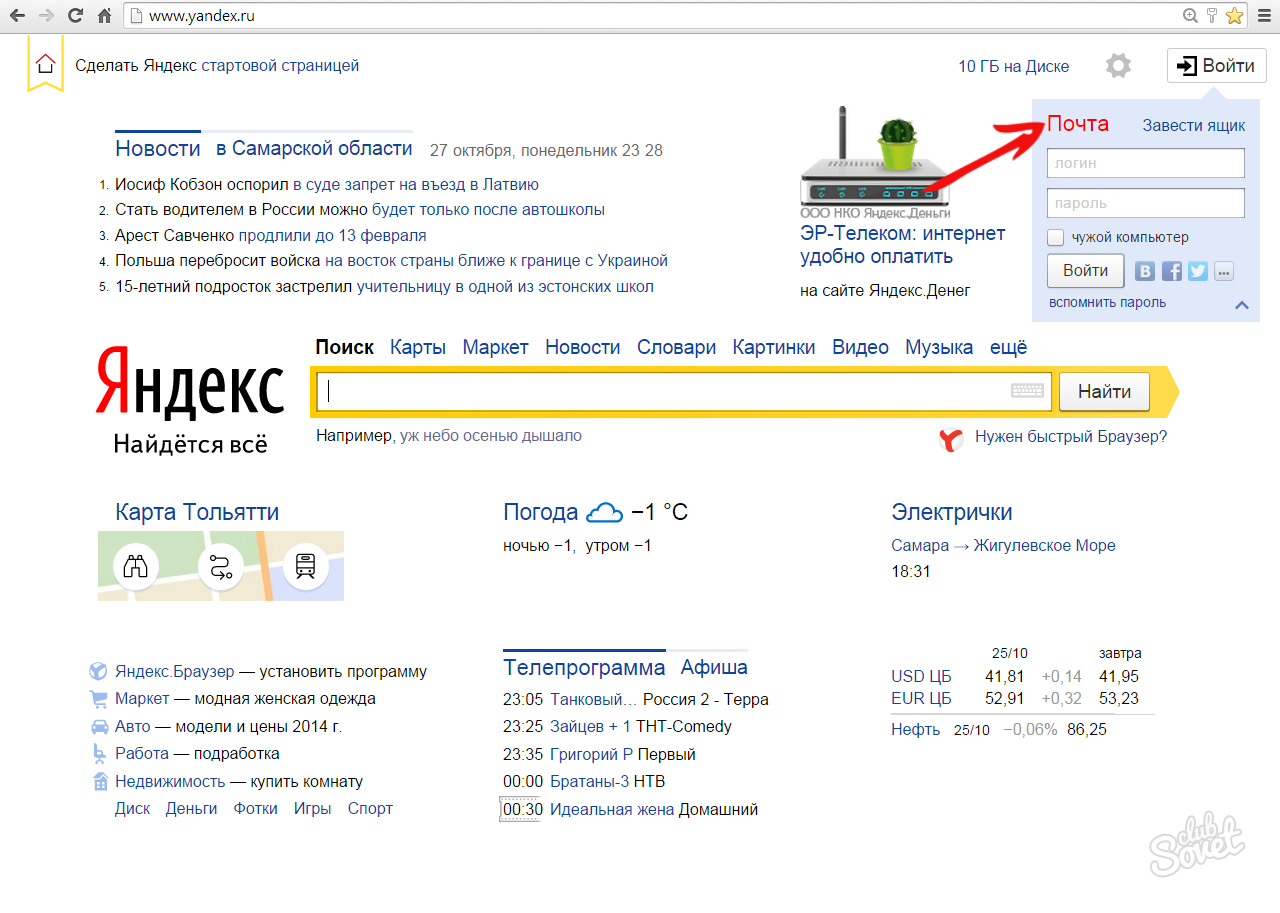Как создать почтовый ящик на Yandex.ru бесплатно
В данной статье представлена подробная инструкция, как зарегистрировать почтовый ящик на почтовом сервисе Яндекса.Как зарегистрировать почтовый ящик на Яндексе:
Первым делом необходимо зайти на сайт Yandex.ru, для этого введите в адресной строке браузера «Yandex.ru» (без кавычек) или же просто нажмите на следующую ссылку -> перейти на сайт Yandex.ru. Когда вы перейдёте на сайт Yandex.ru, в правом верхнем углу нажмите на «Завести почту» как это показано на картинке ниже:
После этого перед вами появится форма регистрации почтового ящика, в которую необходимо ввести ваши данные:
1 Ваше имя. Можно вводить как русскими, так и английскими буквами.
2 Ваша фамилия. Можно вводить как русскими, так и английскими буквами.
3 Логин. Будет отображаться в адресе вашего почтового ящика, а так же понадобится для входа в вашу почту. Можно заполнять только английскими буквами.
4 Пароль. Введите любой пароль, которые хотите. Обязательно запомните или запишите его, т.к. он понадобится для входа в ваш почтовый ящик.
6 Ваш мобильный телефон. Нужен для восстановления пароля, в случае если вы его вдруг забудете. После того, как вы введёте в это поле свой номер — нажмите кнопку «Получить код» — вам на телефон будет выслан специальный проверочный код (чтобы удостовериться, что вы ввели реальный номер). Введите этот код в специальное поле и нажмите «Подтвердить».
Так же можно нажать «У меня нет телефона» тогда вам предложит выбрать контрольный вопрос и ввести ответ на этот вопрос.
Пример заполнения формы показан ниже:
Я выбрал вариант «У меня нет телефона» и выбрал один из секретных вопросов (ответ закрыл, т.к. с его помощью можно получить доступ к ящику). Осталось только нажать на большую кнопку «Зарегистрироваться» в самом низу и ваш почтовый ящик будет создан.
Посте этого, вы сможете отправлять и получать электронные письма.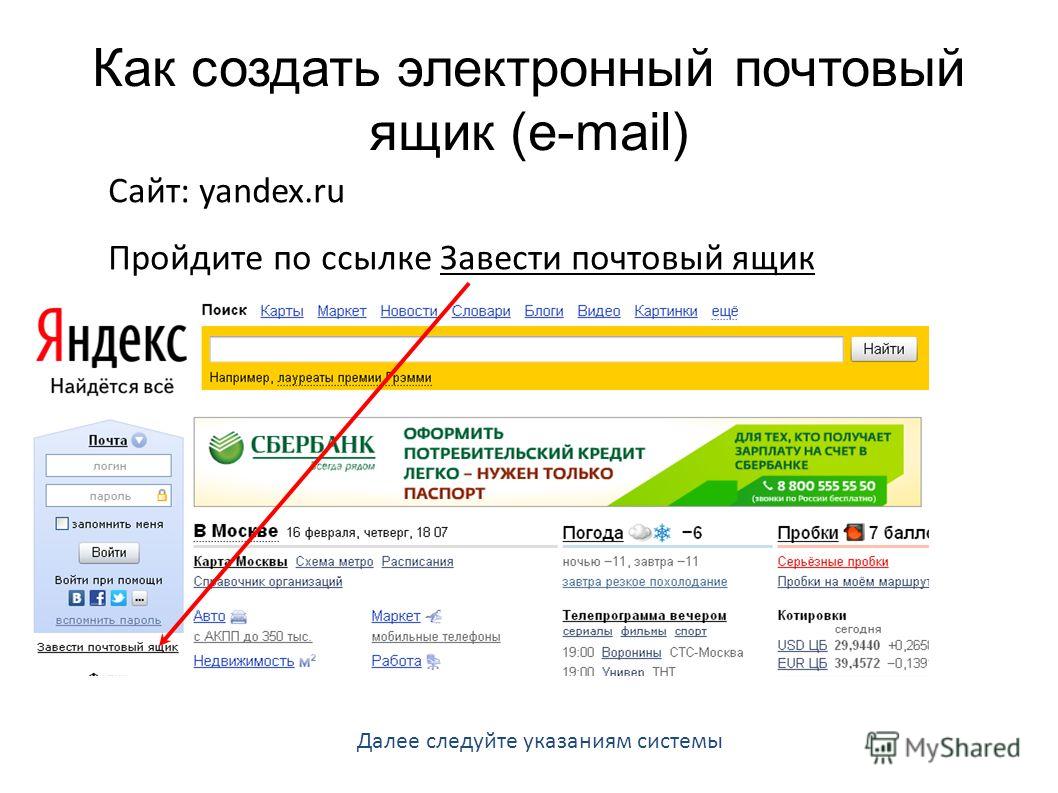 Адрес вашего почтового ящика будет: «ваш_логин@yandex.ru«, в данном примере — получился почтовый ящик с адресом «[email protected]«.
Адрес вашего почтового ящика будет: «ваш_логин@yandex.ru«, в данном примере — получился почтовый ящик с адресом «[email protected]«.
Как войти в Яндекс почту:
Чтобы попасть в свой почтовый ящик на яндексе, первым делом необходимо зайти на сайт Yandex.ru, для этого введите в адресной строке браузера «Yandex.ru» (без кавычек) или же просто нажмите на следующую ссылку -> перейти на сайт Yandex.ru. Когда вы перейдёте на сайт Yandex.ru, в правом верхнем углу вы увидите форму входа в почту, как это показано на картинке ниже:
В поле «Логин» введите ваш логин, который вы указывали при регистрации почтового ящика или полный адрес вашего почтового ящика, а в поле «Пароль» введите пароль, который указывали при создании почтового ящика. После этого нажмите кнопку «Войти» чуть ниже и вы попадёте в свой почтовый ящик.
На этом всё. Если остались какие-то вопросы, то не стесняйтесь и спрашивайте в комментариях ниже.
Так же можете ознакомиться с видео инструкцией как создать почтовый ящик на Яндексе:
«Яндекс» запустил корпоративные тарифы для «Диска» и «Почты» без рекламы Статьи редакции
{«id»:127296,»url»:»https:\/\/vc.ru\/services\/127296-yandeks-zapustil-korporativnye-tarify-dlya-diska-i-pochty-bez-reklamy»,»title»:»\u00ab\u042f\u043d\u0434\u0435\u043a\u0441\u00bb \u0437\u0430\u043f\u0443\u0441\u0442\u0438\u043b \u043a\u043e\u0440\u043f\u043e\u0440\u0430\u0442\u0438\u0432\u043d\u044b\u0435 \u0442\u0430\u0440\u0438\u0444\u044b \u0434\u043b\u044f \u00ab\u0414\u0438\u0441\u043a\u0430\u00bb \u0438 \u00ab\u041f\u043e\u0447\u0442\u044b\u00bb \u0431\u0435\u0437 \u0440\u0435\u043a\u043b\u0430\u043c\u044b»,»services»:{«facebook»:{«url»:»https:\/\/www.facebook.com\/sharer\/sharer.php?u=https:\/\/vc.ru\/services\/127296-yandeks-zapustil-korporativnye-tarify-dlya-diska-i-pochty-bez-reklamy»,»short_name»:»FB»,»title»:»Facebook»,»width»:600,»height»:450},»vkontakte»:{«url»:»https:\/\/vk.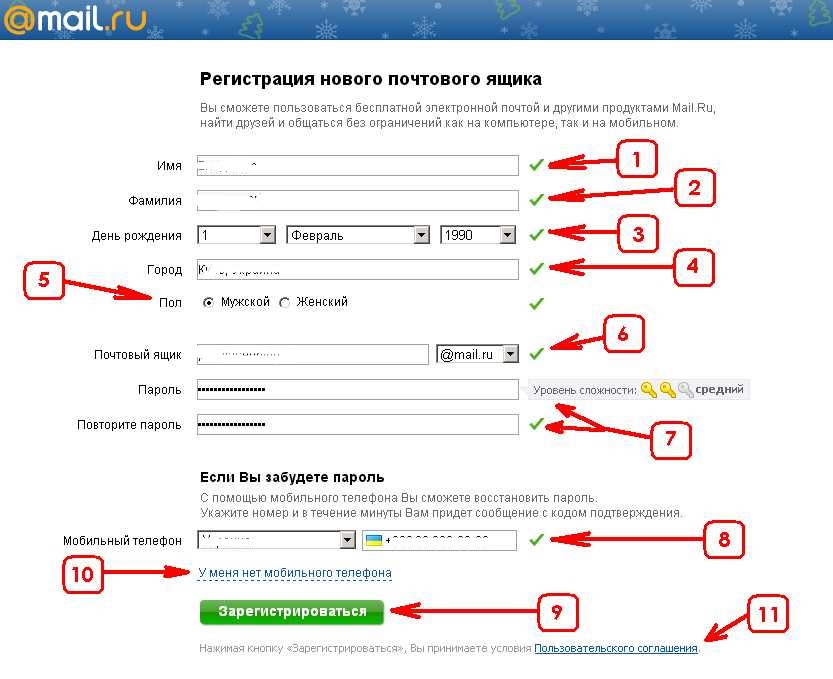
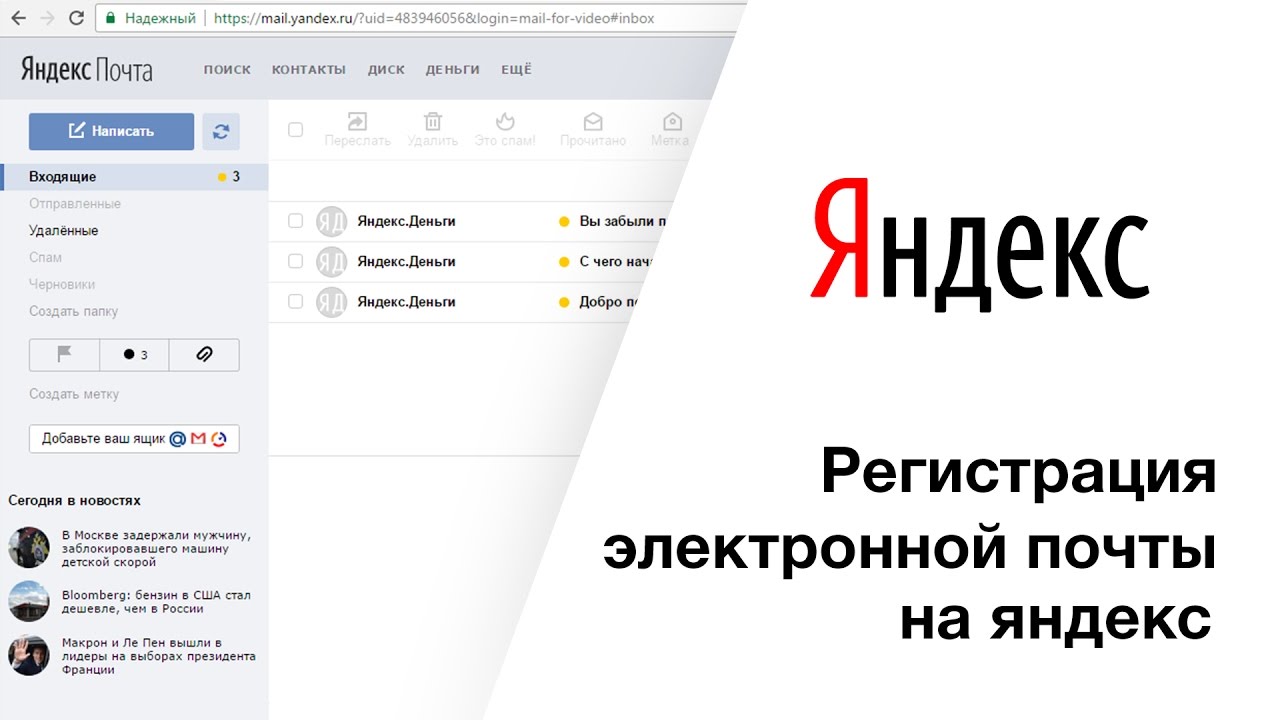
5030 просмотров
Поддержка | Hoster.KZ в Казахстане
Яндекс.Коннект для домена — это бесплатный сервис, позволяющий развернуть корпоративную почту в своем домене. Сервис имеет удобный интерфейс, хорошую спам-фильтрацию и безопасность, неограниченный размер почтовых ящиков.
Если вам необходимо направить работу почты вашего домена на данный сервис, то сделать это вы можете следующим образом:
- Откройте страницу https://connect.yandex.ru/pdd/. Войдите в сервис, используя ранее созданный почтовый ящик на yandex.ru С помощью этого почтового ящика вы будете подключать ваш домен и в дальнейшем создавать почтовые ящики.
- Укажите название вашего домена и нажмите кнопку «Подключить бесплатно».
- На открывшейся странице будет представлено несколько вариантов прохождения проверки владения доменом:
а) Проверка с помощью html файла. На вашем хостинг аккаунте в корневом каталоге домена необходимо разместить указанный сервисом Yandex файл.
Посмотреть корневой каталог вашего домена, вы можете в панели управления хостингом в разделе Сайты и домены.
После создания файла нажмите на кнопку «Запустить проверку» на странице подтверждения владения доменом.
б) DNS-Проверка. На вашем хостинг-аккаунте необходимо создать TXT-запись.
Войдите в панель управления Plesk. Добавьте необходимую запись на хостинге (время обновления информации о DNS Записях может достигать 1 часа). После добавления TXT записи и её обновления, нажмите на кнопку «Запустить проверку» на странице подтверждения владения доменом.
- Как только валидация домена будет пройдена, для работы почты необходимо будет создать MX-запись для домена.
Добавьте DNS запись на хостинге:
Тип записи — MX
Имя — ваш_домен
Почтовый сервер — mx.yandex.net
Приоритет — 10
Время обновления информации о DNS Записях может достигать 1 часа.
- После проверки MX-записи вы увидите сообщение «Домен подтвержден». Теперь вы можете создавать новые почтовые ящики на сервисе Yandex. Укажите имя и пароль нового почтового ящика, нажмите кнопку Добавить.
- Для добавления новых почтовых ящиков вам необходимо открыть раздел «Оргструктура» и нажать на кнопку Добавить.
- Для корректной работы почты необходимо отключить локальную почтовую службу. Для этого требуется войти в раздел Почта, далее откройте вкладку Настройки почты и кликните на названии вашего домена.
На открывшейся странице уберите отметку с “Активировать почтовую службу на этом домене” и нажмите Ок
На этом настройка корпоративного домена на Yandex завершена.
Яндекс.Почта на своем домене
Яндекс.Коннект
Яндекс.Коннект позволяет создать почтовый ящик на своем домене и использовать его, как обычную почту Яндекса со всеми возможностями:- вход в аккаунт Яндекса,
- почта,
- диск,
- деньги,
- ….
Возможности
- Завести почту на своем домене, если его нет, можно тут же купить.
- 1000 почтовых ящиков бесплатно, если мало, можно еще запросить (я так понимаю, в зависимости от сайта, могут добавить бесплатно или платно, в любом случае доступно).
- Неограниченное место.

- Вложение до 5 Gb (если больше, вложение загрузится на Яндекс.Диск, а получатель получит ссылку на файл).
- Отправка видеосообщений через веб-камеру.
- Встроенный переводчик.
- Размещение в веб-интерфейсе Почты вашего логотипа, ссылок на ресурсы вашего сайта и другие возможности кастомизации.
Порядок создания почты на своем домене
- Зарегистрироваться в службах Яндекса.
- Зайти на connect.yandex.ru.
- Подключить домен — вводим требуемый домен, который у нас уже есть или тот, что хотим купить.
- Подтверждаем свое доменное имя.
- Если у вас есть хостинг:В панели управления почтой сайта изменяем записи MX:
- Запись MX — mx.yandex.ru.
- Приоритет — 10
- Запись MX — mx.yandex.ru.
- Ждем, пока настройки заработают, это произойдет в течение 48 часов точно (скорее всего в течении 1-2 часов).
Настройка почты:
| Имя | тип | адрес | приоритет |
| site.com. | MX | mx.yandex.ru. | 10 |
| site.com. | TXT | v=spf1 redirect=_spf.yandex.ru |
Для почты на поддомене
для домена — site.ru A ip1для поддомена — shop.site.ru A ip2
Доступ к аккаунту
connect.yandex.ruЗдесь вы можете создавать новые почтовые адреса и очень важно: вы можете изменить пароль ваших пользователей.
Вы не могу посмотреть их почту, но могу поменять пароль.
Сколько раз сталкивался, как люди теряли пароль к своей почте или ее взламывали и они в ужасе долго и упорно пытались ее восстановить. А к почте привязаны все аккаунты в ВКонтакте, Facebook и т.д.В этом случае, мои пользователи просто звонят мне и я задаю им новый пароль. Ничего взламывать не надо. К слову, люди чаще просто забывают свой пароль.
Доступ к почте через сайт Яндекс
Через форму авторизации на заглавной странице Яндекса или форму авторизации на заглавной странице Яндекс. Почты.В качестве логина надо вводить полное имя вашего ящика. Например, [email protected].
Почты.В качестве логина надо вводить полное имя вашего ящика. Например, [email protected].Вход в почту на вашем сайте
Код формы (не забудьте заменить [yourdomain.ru] на имя вашего домена).Размещение формы доступно только в том случае, если сайт расположен на одном из поддоменов подключенного к Яндекс.Почте домена (например, http://yourdomain.ru или http://www.yourdomain.ru или http://main.yourdomain.ru)Кстати, этого нельзя сделать на Google Apps.<form method=post action="http://passport.yandex.ru/for/[yourdomain.ru]?mode=auth"> Логин: <input type=text name=login tabindex=1/> Пароль: <input type=hidden name=retpath value="http://mail.yandex.ru/for/[yourdomain.ru]"> <input type=password name=passwd value='' maxlength=100 tabindex=2/> <label for=a><input type=checkbox name=twoweeks id=a value=yes tabindex=4/>запомнить меня</label> <input type=submit name=In value='Войти' tabindex=5/> </form>
Настройка мобильной почты
- Шестеренка (Все настройки) в верхнем правом углу
- Жмем Все настройки (верхняя строчка)
- Слева в меню выбираем пункт Почтовые программы
- Здесь ставим галочку на «С сервера imap.yandex.ru по протоколу IMAP»
Входящая почта IMAP
адрес почтового сервера — imap.yandex.ru;защита соединения — SSL;
порт — 993.Примечание. Если ваша программа по каким-то причинам не поддерживает защиту соединения, вы можете указать порт 143 и подключаться к IMAP без SSL.
Исходящая почта SMTP
адрес почтового сервера — smtp.yandex.ru;защита соединения — SSL;
порт — 465.
Подключение почты с именем своего домена на Яндекс.Коннект – deal.by
Платные компании, подключившие услугу «Внешний домен» к сайту своей компании также могут настроить использование электронной почты с доменным именем сайта компании вида «info@mycompany.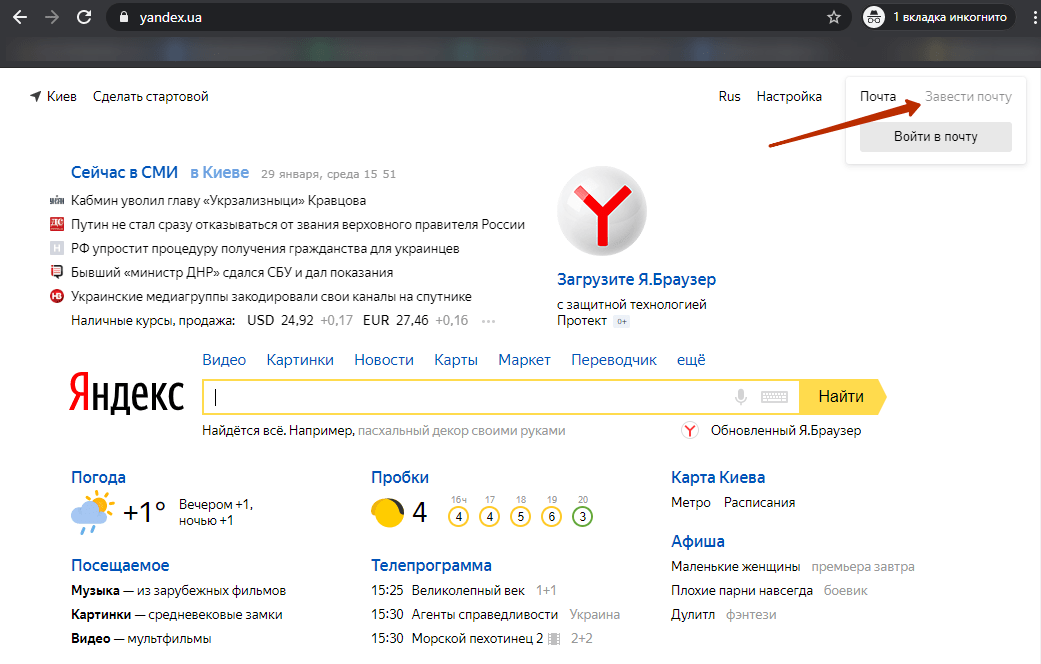 com». Email-адрес с названием вашего домена повысит авторитетность вашей компании для потенциальных покупателей.
com». Email-адрес с названием вашего домена повысит авторитетность вашей компании для потенциальных покупателей.
Данная инструкция показывает как подключить свой внешний домен к почте Яндекс.Коннект.
- Зарегиструйтесь в Яндекс.Коннект или авторизируйтесь, если уже зарегистрированы.
Обратите внимание: авторизоваться нужно под той учетной записью, которая будет использоваться как учетная запись администратора для почтовых ящиков подключаемого домена. - Введите доменное имя, на основе которого будет создаваться почта. Нажмите Подключить бесплатно.
- После добавления домена происходит автоматическое перенаправление на страницу https://connect.yandex.ru/portal/admin/domains.
- В разделе «Домены» нажмите на знак , который отображен справа от домена.
- На странице с данными для подтверждения домена выберите вкладку «DNS-запись».
- В кабинете компании в разделе «Управление сайтом — Доменное имя» добавьте такую запись и нажмите Сохранить:
- Имя — @
- Тип — выбрать из выпадающего списка — ТХТ
- Назначение — запись которая на снимке. yandex-verification: bdfef5af6061f891
- После добавления записи нажмите кнопку Запустить проверку на Яндекс Коннект. Проверка может занять некоторое время (до 24 часов).
- После успешного подтверждения домена добавьте МХ-записи.
- MX-запись можно взять на странице https://connect.yandex.ru/portal/admin/customization/dns.
- В кабинете компании на странице «Управление сайтом — Доменное имя» в блоке «DNS-записи» добавьте MX-запись со следующими настройками:
- Имя — @
- Тип записи — MX
- Приоритет — 10
- Назначение — mx.yandex.net. (обязательно с точкой)
- После добавления записи в кабинете компании на странице https://connect.yandex.ru/portal/admin/domains отобразится статус проверки. Важно! Проверка может занять некоторое время (до 24 часов).

- После успешной проверки наличия записи на странице https://connect.yandex.ru/portal/admin/structure отобразится созданный электронный адрес.
- Справка по дальнейшей работе с почтой на стороне Яндекс.Коннект.
ГКУ РХ «УСПН г Абакана»
Шаг 1
В этой пошаговой инструкции Вы узнаете, как зарегистрировать почтовый ящик в Yandex.ru. Для начала открываем страничку http://www.yandex.ru/ и нажимаем «Завести почту».
Шаг 2
Теперь заполняем по порядку все данные о себе.
Ниже рассмотрим подробнее заполнение каждого поля.
Шаг 3
Сначала нужно напечатать данные в поля «Имя» и «Фамилия».
После имени и фамилии нужно будет указать логин.
Логин — это главная часть названия электронного ящика, можно сказать, это его уникальный идентификатор. Он будет принадлежать только Вам – другой человек не сможет им воспользоваться.
Фактически логин это и есть название Вашего электронного ящика.
Он должен состоять из латинских букв (английский язык). Можно также использовать цифры.
У многих людей на этом этапе возникают трудности. Ведь выбор логина – дело ответственное, от этого зависит название ящика. И зачастую не сразу получается его придумать. Поэтому Яндекс в этом помогает – подсказывает свободные варианты.
Чем короче и проще логин, тем лучше. В идеале он должен быть звучным и состоять только из букв — без цифр и знаков препинания.
Рекомендуем Вам не торопиться и уделить этому особое внимание, ведь выбранный логин потом нельзя будет поменять!
Шаг 4
Придумайте пароль – здесь нужно напечатать буквы/цифры английского алфавита (не менее семи), которыми Вы будете открывать свой электронный ящик. Можно сказать, пароль — это ключ от почты.
Во время печати он НЕ будет показываться на экране введенные символы. Вместо набранных цифр и букв Вы увидите только черные точки. Это сделано специально, чтобы никто не смог его случайно подсмотреть.
Это сделано специально, чтобы никто не смог его случайно подсмотреть.
Также Яндекс «подсказывает», какой у Вас пароль – простой или надежный. Он будет принят только тогда, когда полоска внизу станет зеленого цвета.
Запомните этот пароль, а лучше запишите в надежное место и никому не показывайте. Ведь зная его, человек сможет открыть Ваш электронный ящик, прочитать письма и даже вести переписку от Вашего лица.
В следующем поле нужно еще раз напечатать пароль от ящика, тот же, который Вы только что печатали.
Если вдруг Вы его наберете с ошибкой, Яндекс об этом сообщит.
Если введенное значение совпадает с введенным паролем, то внизу появится слово «введено верно» зеленого цвета.
Шаг 5
Мобильный телефон – здесь нужно указать номер своего мобильного телефона. Это необходимо для того, чтобы в случае потери доступа к почте Вы всегда могли его вернуть.
Номер нужно вводить в международном формате и после ввода нажать на кнопку «Получить код». Например, 89102223344
На Ваш телефон придет бесплатное смс-сообщение с кодом, который нужно будет ввести в специальное поле и нажать кнопку «Подтвердить».
Если все сделали правильно, то внизу появится надпись «Телефон успешно подтвержден» зеленого цвета.
Если номера мобильного телефона нет или по каким-то причинам Вы не хотите его указывать, то нажмите на надпись «У меня нет телефона».
Тогда Вам нужно будет ответить на контрольный вопрос. Это альтернатива номеру телефона на случай потери доступа к почте. И ввести слово с картинки.
Нажмите на надпись «Контрольный вопрос» и выберите из списка тот, который Вам кажется достаточно сложным (чтобы его нельзя было подобрать). И в нижнее поле напечатайте СВОЙ ответ на него. Пример:
Шаг 6
После заполнения всех полей у вас должна получиться примерно следующая картинка:
Зарегистрироваться – это последний шаг в получении почты на Яндексе. Нажмите на эту кнопку, когда все поля будут заполнены.
Нажмите на эту кнопку, когда все поля будут заполнены.
Обязательно должна стоять галочка возле пункта с принятием условий Яндекса, иначе система не откроет Вам почту.
Жмем на кнопку «Зарегистрироваться»
Если при заполнении полей Вы где-то допустили ошибку, то после нажатия на кнопку «Зарегистрироваться» ничего не изменится.
Все останется, как было, но только Яндекс напишет красным цветом о том, что ему не понравилось. Вам нужно будет исправить ошибку, то есть перепечатать ту часть, которая не подошла.
Если все заполнено правильно, то Вас перекинут в окно работы с Вашим, только что созданным, электронным почтовым ящиком и предложат совершить 3 действия.
Шаг 7
1. Вам предложат привязать к Вашему новому ящику другие почтовые ящики:
Это делать необязательно. Жмем кнопку «Пропустить»
2. Далее Вам предложат выбрать оформление:
Это также необязательный пункт. Жмем кнопку «Пропустить»
3. Далее Вам предложат установить мобильное приложение для удобной работы через мобильный телефон:
Это также необязательный пункт. Жмем кнопку «Начать работу»
После чего появится интерфейс работы с Вашим новым почтовым ящиком:
А теперь обратите внимание на верхний правый угол почты. В нем написано название ВАШЕГО электронного ящика на Яндексе. Обязательно запишите его куда-нибудь – ведь это и есть адрес почты (e-mail). Также рядом, слева имеется кнопка настройки в виде шестеренки (при помощи которой Вы можете детально настроить Ваш почтовый ящик).
Пример:
Он состоит из выбранного при регистрации логина, знака @ (собака) и названия почтового сайта – yandex.ru. Вот этот адрес целиком, без пробелов и без точки в конце и нужно давать людям, чтобы они смогли написать Вам письмо.
Кстати, почта начинает свою работу сразу же после ее создания. То есть Вы уже можете отправлять и получать письма на этот ящик.
Вот и все, мы создали почтовый ящик на yandex. ru!
ru!
Как подключить бесплатную почту для домена?
Все хотят иметь красивый почтовый адрес. А иметь почту на своем собственном домене вдвойне приятно. Если у вас есть домен или вы только собираетесь его зарегистрировать, то вы можете:
Почта для домена — это версия Яндекс.Почты со всеми основными возможностями: бесконечным почтовым ящиком, удобным современным веб-интерфейсом, защитой от спама.
Почтовыми ящиками можно пользоваться как через веб-интерфейс http://mail.yandex.ru/for/yourdomain.ru, так и через почтовые клиенты — с помощью протоколов POP3/IMAP и SMTP. Также вы можете настроить доступ к почте по адресу http://mail.yourdomain.ru, где yourdomain.ru — имя вашего домена.
Получите Яндекс.Почту для своего домена бесплатно и прямо сейчас.
Важно: для подключения почты к домену вам необходимо:
— иметь аккаунт на Яндексе;
— использовать наши DNS сервера или иметь возможность редактировать зону на используемых DNS серверах.
В форму «Подключить домен» введите название домена, который вы хотите подключить.
Подтвердить, что домен принадлежит именно Вам, можно любым из двух способов:
1) Поместить файл с указанным именем и содержимым в корневой каталог вашего сайта. Это можно сделать через FTP-доступ к вашему сайту.
2) Настроить CNAME запись с указанного на странице поддомена на домен mail.yandex.ru. Это делается в «Управлении зоной» в панели управления доменом (в случае, если используются наши DNS-сервера. В случае если используются не наши DNS-сервера, то уточняйте где можно внести подобные записи у владельца DNS-серверов). Необходимо указать следующие настройки:
Имя поддомена — имя поддомена, указанное на странице подтверждения домена
Тип записи — CNAME
Данные — mail. yandex.ru.
yandex.ru.
Статус домена вы можете увидеть на странице «Мои домены» (в Яндексе). У подтвержденного домена статус изменится с «Не подтвержден» на «Ожидаем установки MX-записей». На подтверждение может потребоваться несколько часов.
После подтверждения необходимо будет настроить MX-записи для вашего домена (шаг 4).
Чтобы почта приходила на ящики на подтвержденном домене, нужно настроить MX-запись вашего домена на почтовые серверы Яндекса.
Настройка MX-записи производится в «Управлении зоной» в панели управления доменом (в случае, если используются наши DNS-сервера. В случае если используются не наши DNS-сервера, то уточняйте где можно внести подобные записи у владельца DNS-серверов):
1) Удалите все существующие MX-записи. Внимание! Если на вашем домене уже есть почтовые ящики, после удаления MX-записей новые письма перестанут на них приходить, а будут приходить только на новые ящики, которые вы зарегистрируйте на вашем домене на Яндексе.
2) Заведите новую MX-запись со следующими параметрами:
Имя поддомена — @
Тип записи — MX
Данные — mx.yandex.ru.
Приоритет — 10
Статус подтвержденного домена изменится с «Ожидаем установки MX-записей» на «Подключен». Обращаем ваше внимание на то, что подключение может занять несколько часов.
После подключения домена вы можете создавать почтовые ящики на нем и использовать их (шаг 5).
Почтовые ящики создаются на странице «Мои домены» (на Яндексе) по ссылке «Добавить почтовый ящик».
После добавления почтового ящика его можно сразу же использовать.
Внимание! Доступны для регистрации любые корректные имена почтовых ящиков кроме abuse и postmaster. Для вашего удобства и для ответа на жалобы на спам с вашего домена мы перенаправляем почту, приходящую на эти ящики, в нашу службу поддержки.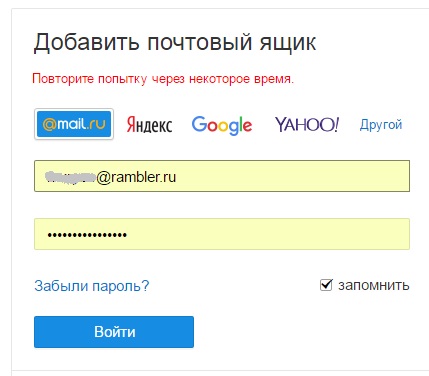
Попасть в ящик можно, авторизовавшись по адресу http://mail.yandex.ru/for/yourdomain.ru, где yourdomain.ru — имя вашего домена.
Для авторизации используйте имя почтового ящика (или полный почтовый адрес) и установленный при заведении почтового ящика пароль.
Вы можете настроить доступ к почтовому ящику на вашем домене по адресу mail.yourdomain.ru, где «уourdomain.ru» — имя вашего домена.
Для этого необходимо настроить для вашего домена CNAME-запись с поддомена mail на адрес domain.mail.yandex.net.
Необходимо указать следующие настройки:
Имя поддомена — mail
Тип записи — CNAME
Данные — domain.mail.yandex.net.
Для того, чтобы настройка вступила в силу потребуется некоторое время (от нескольких часов до двух дней).
Вход в Яндекс Почту — CaLoginGuide
Если вы ищете логин яндекс почты , просто просмотрите наши ссылки ниже:
https://mail.yandex.com/
Создать учетную запись Войти. Безопасность. Защищает от спама и мошенничества. Войдите в приложение, используя свой PIN-код и отпечаток пальца. Умный. Выделяет электронную почту от реальных людей
https://yandex.com/support/passport/mail-login.html
Кнопка Получить адрес электронной почты для входа будет доступна, даже если вы не вошли ни в одну службу.Но чтобы авторизоваться по электронной почте, сначала нужно авторизоваться в Яндекс.Почте на другом…
https://yandex.com/support/passport/auth.html
Для использования личных сервисов Яндекса (Почта, Диск и др.) Необходимо использовать один из следующих способов авторизации:
https://yandex.com/support/music/users/registration.html
Если у вас уже есть учетная запись Яндекс.Почты или Яндекс.Диск, используйте ее для регистрации в Yandex Music.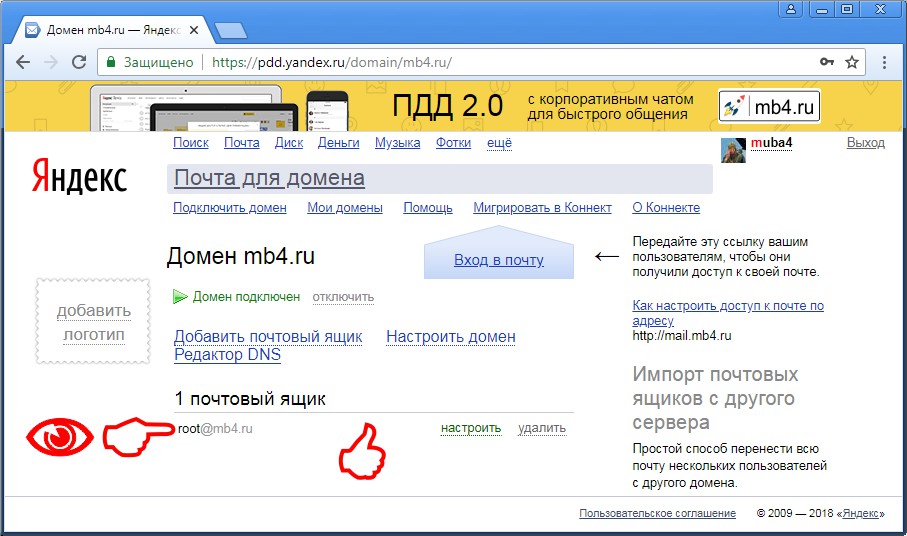 Вы также можете подписаться на услугу одним из следующих способов:
Вы также можете подписаться на услугу одним из следующих способов:
https://play.google.com/store/apps/details?id=ru.yandex.mail&hl=en_CA&gl=US
Связь
https://ukit.com/help/how-do-i-set-up-a-domain-based-email-address-with-yandex
Примечание. Если вы новичок в Яндексе, вам нужно будет создать учетную запись и войти в нее, чтобы продолжить настройку персонального почтового ящика.
https://www.getmailbird.com/setup/access-yandex-com-via-imap-smtp
Получите доступ к своей учетной записи Yandex.com (Яндекс Почта) через IMAP с помощью этих инструкций по настройке с октября 2020 года.
https://www.ph5.org/yamail_index.php
Можно создавать почтовые ящики с точкой в логине (например, [email protected]), точка будет эквивалентна дефису. Таким образом, зарегистрировав…
https://getmailspring.com/setup/access-yandex-ru-via-imap-smtp
SSL / TLS
[Открытый вопрос] А Яндекс почту действительно просто взломать? с эл. почты
Сегодня я не могу войти в свою электронную почту. В нем говорится: «Доступ к вашей учетной записи временно ограничен, поскольку Яндекс подозревает, что она могла быть взломана.Пароль имеет…
https://help.alidropship.com/en/articles/2564379-creating-a-branded-business-email-with-yandex
Яндекс.Почта для домена — это бесплатный сервис для настройки почты на вашем домене. Вы можете создать почтовый ящик типа «[электронная почта защищена]» и использовать…
https://apps.apple.com/us/app/yandex-mail-email-app/id441785419
Бизнес / производительность
Простой способ удалить Яндекс Почту. Как удалить почтовый ящик, если он не нужен
Электронная почта — неотъемлемая часть современной жизни.Он часто используется для прямой переписки с близкими, при этом очень актуален как средство вирусной рассылки (спама). Среди жителей постсоветского пространства Яндекс Почта пользуется особой популярностью для приема и отправки писем.
Возьмем коробку довольно просто: на странице поисковика нужно выбрать соответствующий график и следовать предложенным подсказкам, другое дело удалить его. Тогда вы узнаете, как искаженно избавиться от аккаунта на Яндекс.
Ты хорошо подумал?
Как говорится, семь раз думаем — один раз удалил.Так или иначе, удалить с Яндекса немного сложнее, чем там зарегистрироваться. Другое дело, зачем это может понадобиться пользователю. Если для такого радикального шага есть веские причины, то без проблем.
В том случае, если вы решили удалить свой аккаунт вместе со всеми письмами и контактами из-за каких-либо проблем, не спешите отрубать себе плечо — попробуйте изучить возможности исправления ситуации с сохранением адреса. Специально для этого на сайте есть техподдержка — стучите.Не уступайте дорогу общению с внешним миром, известным всем близким и знакомым просто так!
Более того, помните, что попытка аналогичным образом заблокировать посторонних обернется потерей не только почты с письмами, но и всего аккаунта Яндекса и привязанных к нему сервисов: диск, карты, деньги, музыка и т. Д. Диск, карты, деньги, музыка и др.
Готовы отказаться от всех удобств, предоставляемых пользователям ресурса?
Решение принято, к действию!
Итак, уверенность в своих силах все еще есть, и удаление всех данных уже неизбежно — осталось только разобраться, как это сделать.Если рассматривать всю процедуру пошагово, она будет выглядеть так:
- Авторизуйтесь в учетной записи, введя логин и пароль (если вы их забыли, то прочтите).
- Выберите характерную шестеренку справа вверху («настройки почты», как сказано во всплывающей подсказке), а затем «все настройки».
- Слева на экране появится вертикальный список разделов, и последний пункт — «указание ваших данных» — он также выбран.
- В появившемся окне справа будет желаемый вариант удаления Аккаунта Яндекс.
- Сервис не позволит уничтожить почту человеку, не прошедшему повторную авторизацию, поэтому повторно запрашивает пароль, а также попросит ответить на тестовый вопрос.
 Для подтверждения действий необходимо ввести всю необходимую информацию, Capper и нажать «Удалить учетную запись». На этом этапе еще не поздно нажать «Вернуться к паспорту» или просто закрыть окно, чтобы избежать отмены данных.
Для подтверждения действий необходимо ввести всю необходимую информацию, Capper и нажать «Удалить учетную запись». На этом этапе еще не поздно нажать «Вернуться к паспорту» или просто закрыть окно, чтобы избежать отмены данных.
- Яндекс Б. последний раз Напоминаем, что через месяц другой пользователь сможет зарегистрировать ту же почту, поэтому владельцы оригинальных и запоминающихся адресов будьте осторожны! Однако в тот момент, когда вы нажмете «Продолжить», вы не будете авторизованы.
С этого момента с сервера удаляется ваш аккаунт, письма на почту, а также все сервисы Яндекса заблокированы.
Есть ли обратный путь?
Бывает, что хозяин коробки поймал и пожалел. Может быть, он даже сожалеет не о письмах, а о деталях в системе в системе или о картах с лично проложенными маршрутами. Неважно, потому что с электронным ящиком Все содержимое и данные, активные для определенной пользовательской службы, подлежат удалению.
Так как восстановить аккаунт? И никак! Неудивительно, что система неоднократно спрашивала вас, продуманно ли решение — больше нет возможности возобновить почту с тем же логином!
Отвечая на вопрос, насколько надежно все было заблокировано, стоит отметить, что вам все недоступно, начиная с букв и заканчивая виртуальным кошельком! Уже есть даже сообщения в службу поддержки, сайт просто не хранит добровольно удаленно, даже если доступ у вас потеряли мошенники.
Единственное, что можно сделать, это восстановить логин. Яндекс не даст сразу перерегистрировать аккаунт под старым именем. Сделать можно будет только через месяц, но все же. Естественно, что никакие из прежних данных не сохранятся. Возможно, некоторые сайты и дальше будут рассылать вам спам, поэтому вы даже не сможете отписаться.
В остальном вдумчивый пользователь начинает совершенно новую виртуальную жизнь, если у вас все получится, то под старым ником.
Как удалить почтовый ящик на Яндекс.RU?
Как удалить Google Mailbox.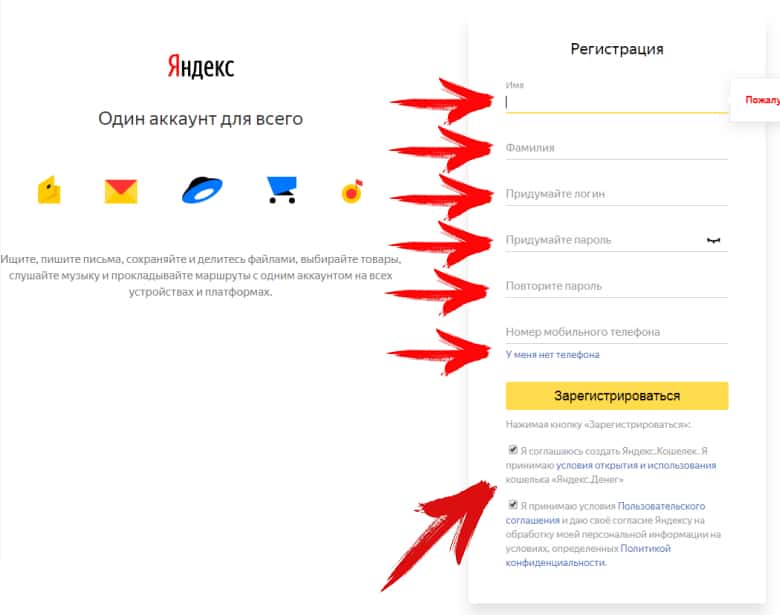 COM?
COM?
Раздел №13.
Здравствуйте, друзья!
Данная статья для рубрики «Советы новичков» необычна, т.к. была написана со статьей № 3, где описывалась процедура регистрации и получения бесплатного почтового ящика. Однако в жизни бывают ситуации с другой задачей — нужно удалить существующий почтовый ящик. В каких случаях это происходит?
Рассмотрим несколько примеров:
Начинающий пользователь сам завел почтовый ящик и в то же время неопытный (или торопится!) Изобрел нетронутый (не красивый, не соответствующий профилю его сайта и т. Д.)) название. Прошло время, пользователь осознал ошибку, одобрил и хочет ее исправить.
Начинающий пользователь приобретает практический опыт. Для навыков созданы почтовые ящики во всех доступных сервисах. Для практической деятельности они все не нужны — ненужное хочется удалить.
Пользователь временно создал почтовый ящик, чтобы проверить любую идею. Тестирование завершено, временный ящик можно удалить.
Действительно, аппетит приходит во время еды! W. Опытные пользователи. Для разных нужд одновременно зарегистрировано несколько почтовых ящиков.При изменении ситуации часть из них снимается, часть — запускается заново.
Чем отличается тк коробка от его выноса, и есть ли такая разница?
Да, разница есть.
Это обусловлено тем, что владельцы сервисов в Интернете заинтересованы в массовом посещении. Именно поэтому на главных страницах сервисов есть большие кнопки с предложением зарегистрироваться и получить бесплатный почтовый ящик. Но информация о возможности удаления вашей регистрации удаляется «в фарбокс».Но это так, и мы сейчас разберем процедуру удаления на сервисах Яндекса. RU и Google. COM.
Как удалить почтовый ящик на Яндексе?
1. Используя личные данные, зайдите в свою Яндекс-Почту.
2. Справа вверху появится:
«Ваш [адрес электронной почты защищен]»
«Выход» «Справка»
«Настройка» «Темы»
Нажмите на слово «настройка».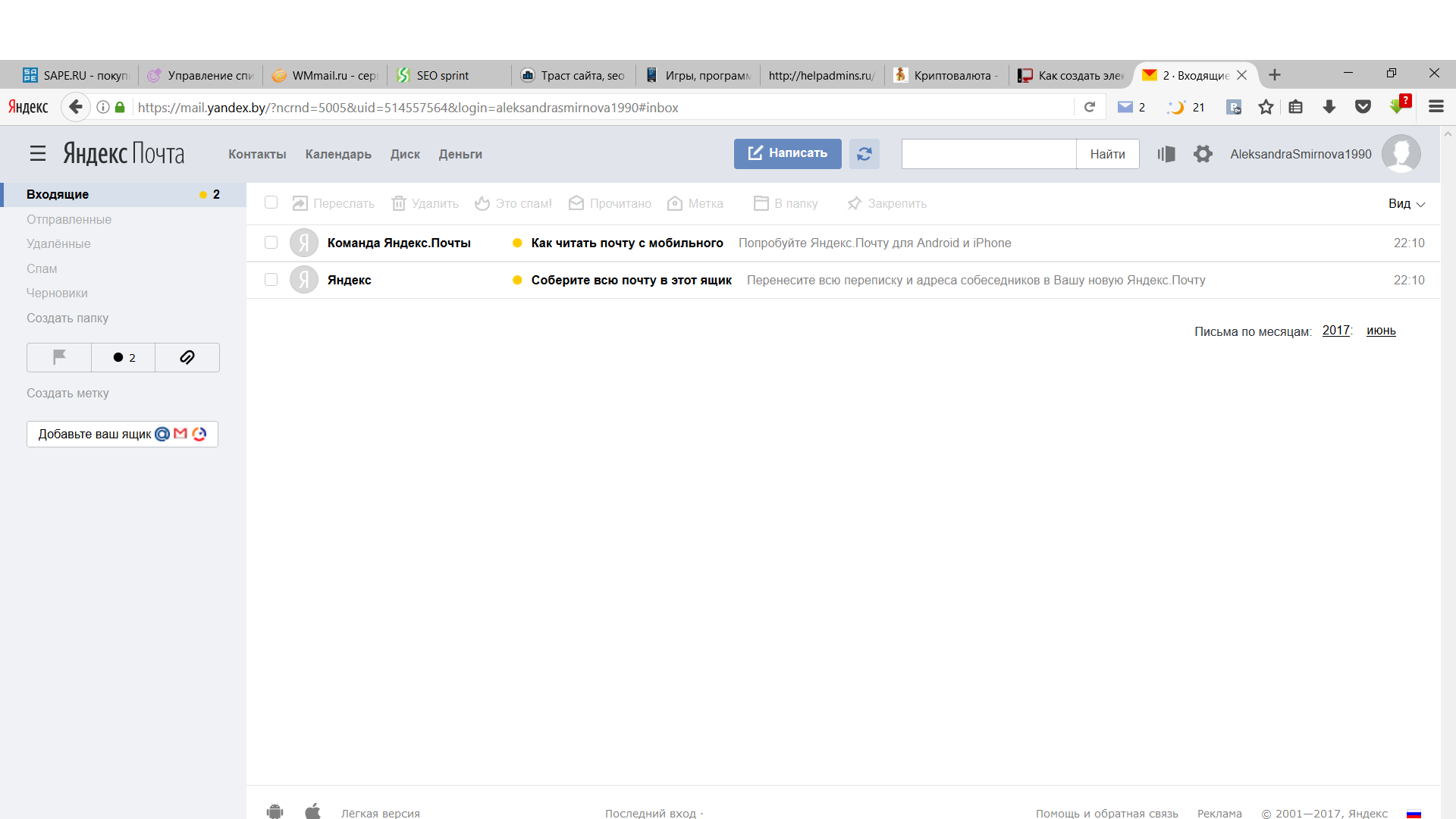
3. Залить страницу: «Почта> Настройка»
Будут доступны функции:
«Выбор прописки»
«Сбор почты из других ящиков» и т. Д., а внизу маленькими серыми буквами написано:
«При необходимости вы можете удалить свой почтовый ящик».
4. Щелкните по слову «Удалить».
Откроется страница «Удалить почтовую службу». Вы увидите предупреждение:
«Вместе с полем все письма, содержащиеся в нем, будут удалены, и вся корреспонденция, направленная на этот почтовый адрес, не будет доставлена. Чтобы подтвердить удаление, введите текущий пароль».
5. Введите свой пароль.
6. Щелкните «Удалить».
Весь ваш почтовый ящик на яндексе удален! НО!
Но у вас еще есть счет (Ваша регистрация — личные данные) в Яндекс.А в личном кабинете может быть много другой информации:
Электронный кошелек в системе Яндекс-деньги
Доступ к вашим страницам в социальных сетях и т. Д.
Если у вас нет этих данных или вы не нуждаетесь, вы их не необходимо полностью удалить вашу учетную запись.
7. Для этого еще раз заходим в «Почта> Настройка»
Слева внизу есть кнопка «указать свои данные».
8. Нажмите на нее — перейдите на страницу «Личные данные», и внизу справа увидите нужную вам надпись «Удалить учетную запись».
9. Нажмите и увидите предупреждение:
«Внимание, **********
Вы собираетесь удалить аккаунт на Яндексе.
Для подтверждения удаления введите свой текущий пароль».
10. Введите твой пароль.
11. Щелкните «Удалить учетную запись».
Все! Вашей регистрации на Яндексе больше нет, но при необходимости вы всегда можете перерегистрироваться и делать почту с другим именем, онлайн-кошельком Яндекс деньги и т. Д.
Как удалить свой почтовый ящик в гугле?
Если вы зарегистрировали свой почтовый ящик в гугле.Процедура удаления учетной записи COM не вызывает у вас затруднений.
1. Зайдите в свой почтовый ящик в Google. COM.
2. В правом верхнем углу страницы щелкните левой кнопкой мыши значок шестеренки «Настройки», в раскрывающемся списке нажмите строку «Настройки».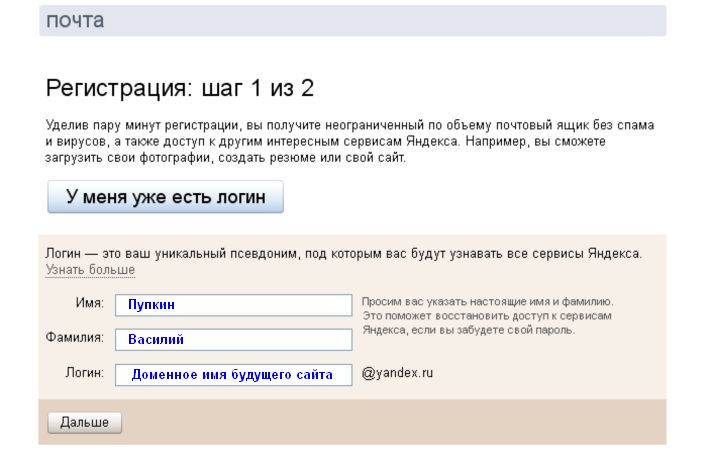
3. B. верхняя строка Открытая страница Нажмите «Учетные записи и импорт».
4. В «Изменить настройки учетной записи» нажмите «Другие настройки учетной записи Google».
5. На открывшейся странице нажмите «Закрыть учетную запись» и удалите все службы и информацию, относящуюся к ней.
6. Введите свой пароль, поставьте галочку в квадрате напротив «Да, я хочу удалить учетную запись».
7. Нажмите кнопку «Удалить учетную запись Google».
8. Всех ваших регистраций в Google больше нет , можно больше тренироваться !!
Вы заметили, что зарегистрироваться на любом сервисе, в том числе и на почте, не так уж и сложно? Кнопки или ссылки для оформления — яркие, заметные, как говорится, не проскользнут, взгляд «спотыкается».
Другое дело, если вы по каким-либо причинам решили отказаться от использования сервиса, например, удалить почту Яндекс или mail ru.
Рассмотрите следующие вопросы:
- Зачем вам сложности с удалением почты?
- Как удалить яндекс почту?
- Если остались вопросы …
Зачем такие сложности с удалением почты?
Во-первых, это еще хорошо, когда есть возможность удаления. Иногда это делают специально, чтобы не было возможности удалить свою почту из базы данных какой-либо службы или рассылки.
Во-вторых, Интернет борется за увеличение числа подписчиков, количества пользователей услуги, за проведение большего количества времени на службе, поскольку, в конечном счете, все бизнес-услуги построены на пользователях этих услуг.
В-третьих, если бы удалить почту Яндекса было так просто, вполне вероятно, что любой пользователь мог бы удалить вашу почту и любую другую почту. Для этого этому пользователю-хулигану достаточно было бы знать электронную почту, а пароль от почты иногда подобрать крайне просто.Кроме того, существуют специальные программы для выбора паролей к почте.
В сервисе Яндекс есть возможность удалять ваши почтовые ящики и аккаунты, об этом и пойдет речь.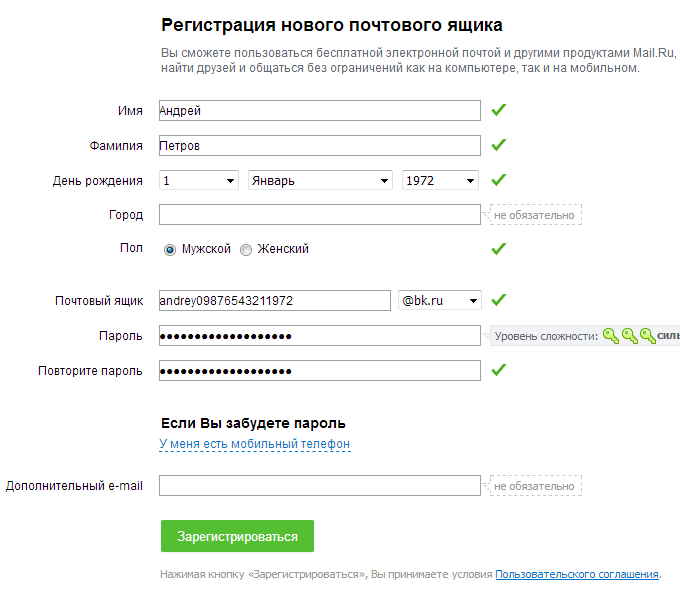
Как удалить яндекс почту?
Если вы знаете свой адрес (или логин), пароль к почте, а также ответ на заданный вами контрольный (секретный) вопрос, то вопрос «Как удалить почту Яндекса?». Для вас это не стоит, потому что при знании логина, пароля и ответа на секретный вопрос все это делается просто.
Заходим в наши коврики, то есть в меню, которое позволяет удалить Яндекс Почту. Открываем Яндекс, заходим на свою почту и в правом верхнем углу нажимаем на опцию «Настройка» (рис. 1). Где установка, там и снятие:
Рис.1 Настройка Яндекс Почты
В открывшемся окне опускаю глазок до конца страницы и нажимаю маловероятную ссылку «Удалить» (рис. 2):
Рис. 2 Удаление Яндекс Почты
Далее необходимо ввести пароль от почты для подтверждения удаления почты Яндекса (цифра 1 на рис.3) и нажмите кнопку «Удалить» (цифра 2 на рис. 3):
Рис. 3 Введите пароль перед удалением Яндекс Почты
После этого откроется окно «Паспорт», где нужно хорошенько подумать, после чего нажать ссылку «Удалить учетную запись» (рис. 4):
Рис. 4 Удаление аккаунта на Яндексе
Конечно, на Яндексе и связанных аккаунтах могут быть и другие почтовые ящики. Главное, перед тем, как удалять любую почту, не перепутайте и не забывайте, что важно и на каком аккаунте вы находитесь.
Кстати, обратите внимание, что на скриншоте выше есть кнопка « Exit на всех компьютерах » Я как-то отправляю вопрос: «Я зашел к вашим друзьям на их компьютере на почту, потом мне позвонили кухня и я забыл выйти из почты. Можно ли удаленно выйти из почты? »
Вот как раз для этого предназначена кнопка «Выйти на всех компьютерах», что особенно актуально, если они работали в публичных местах и по окончании не вышли из своего поста и связанной с ним учетной записи.
Последний бой — «Он самый тяжелый», потому что на этой странице вы должны понимать, что вместе с почтой вы удаляете весь привязанный к этому письму аккаунт Яндекса.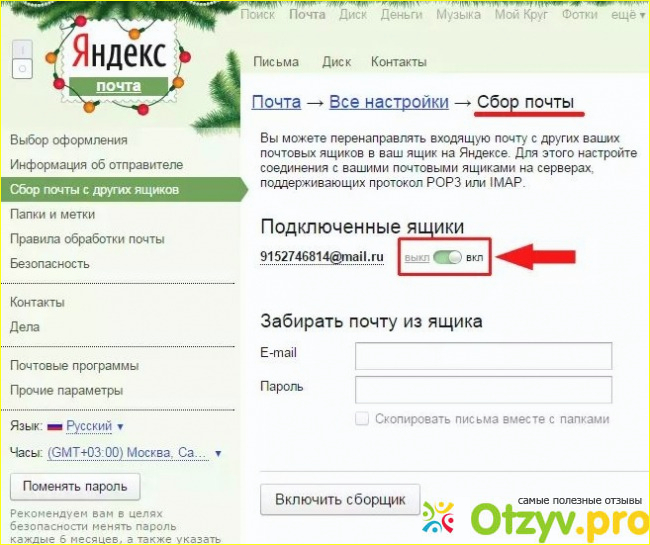
- Это могут быть Яндекс-деньги,
- блог создан на бесплатном хостинге человек
- карт с проложенными вами маршрутами,
- файлов залил на яндекс файлообменник
- Ваши видео размещены в Яндексе и т. Д.
Все это будет указано в строке «В настоящий момент у вас есть следующие сервисы Яндекса», обведенной на скриншоте в черную рамку:
Рис.5 Удаление аккаунта на Яндекс
Если вы уверены в необходимости удалить Яндекс почту и связанный с ней аккаунт, то пропускаем все четыре пункта:
- введите ответ на секретный вопрос (цифра 1 на рис. 5),
- пароль от почты (цифра 2 на рис.5),
- символов с рисунка (цифра 3 на рис.5),
- нажать на кнопку «Удалить учетную запись» (цифра 4 на рис. 5).
Идем к финишу. Здесь мы предупреждаем, что зарегистрировать повторный удаленный вход мы можем не ранее, чем через месяц.При этом все, что было на старом аккаунте (и на старой почте), будет удалено, можно будет восстановить только старый логин. Имейте это в виду, ведь запрос «как восстановить удаленную почту Яндекса», к моему удивлению, не такой уж и редкий.
Рис. 6 Предупреждение Перед удалением аккаунта на Яндексе
Нажимаем на кнопку «Продолжить» и «Прощай, Америка!», То есть почта яндекс удаляется и учетной записи со старым логином больше нет!
Если после удаления почты вы еще раз попробуете зайти на удаленную почту, при этом вводя старый, уже удаленный, логин и пароль, то у вас ничего не получится, мосты сгорели.Вы увидите такое сообщение:
Рис.7 Аккаунт на Яндексе удален
Через месяц после удаления почты на Яндексе можно попробовать восстановить только прежний логин (то есть имя почтового ящика). При этом вся информация из старой почты и с связанным с ней восстановлением не подлежит.
Теперь все так же, как описано выше, но только в формате видео:
Если вы забыли пароль от почты, или забыли ответ на секретный вопрос.
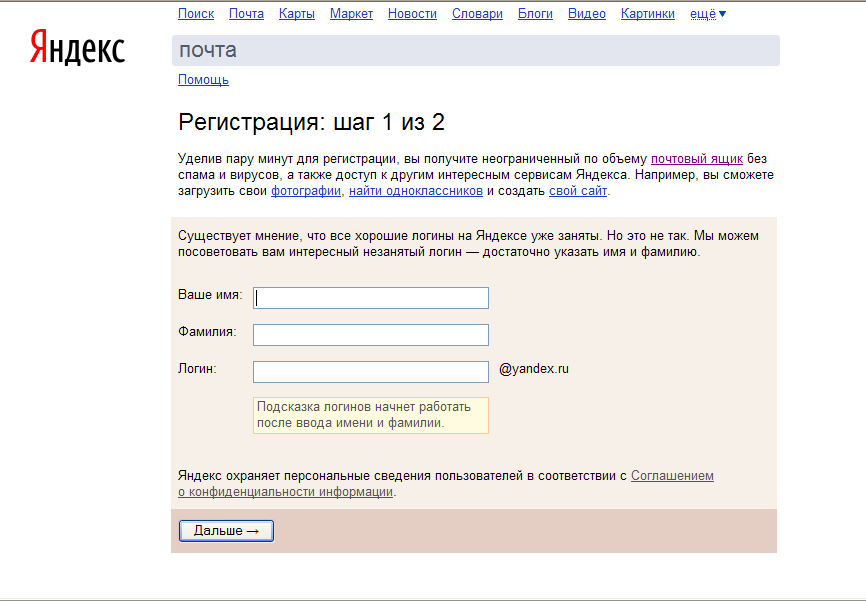 ..
..Если вы забыли свой почтовый пароль, вы можете воспользоваться опцией «Напомнить пароль» и установить новый пароль, но при этом необходимо будет запомнить ответ на контрольный (секретный) вопрос.
Секретный вопрос можно снова заменить новым, при условии, что вы помните старый секретный вопрос и ответите на него.
Если вы не помните ответ на секретный вопрос, остается только надеяться, что при регистрации почтового ящика вы указали свое настоящее имя.
Кстати, при регистрации Яндекс Почты на первом этапе появляется такое напоминание, предупреждение «Просим указать настоящие имя и фамилию.
Это поможет восстановить доступ к сервисам Яндекса, если вы забудете пароль. «При регистрации почты на Яндексе на это предупреждение, как правило, не обращают внимания. Однако в случае возникновения проблем с доступом к почте служба поддержки Яндекса оказывает помощь только в том случае, если при регистрации были указаны настоящее имя и фамилия.
Допустим, вы не помните ответ на секретный вопрос, но при регистрации почты вы указали свои настоящие имена и фамилию. После этого вы можете обратиться в службу поддержки. Обратная связь.yandex.ru, где в теме сообщения из существующих тем следует выбрать «Не могу войти в ваш аккаунт», а затем заполнить предложенные поля. А потом — дождитесь ответа от Яндекса по вашей проблеме, и при этом не забудьте проверить папку со спамом. Иногда важные письма почему-то сразу попадают в спам.
Фамилия указана неверно, и ответ на секретный вопрос был забыт …
Распространенный среди пользователей вариант, когда в почтовом отделении указывается не их фамилия, не их имя, не их отчество, а про секретный вопрос давно забыли.Что делать в этой ситуации?
Удаляем все письма с вашего Яндекс. Товары, которые могут находиться в любых папках. Проверьте следующие папки:
- Входящие
- Опубликовано
- Пульт
- Черновики I.
- других папок, если они есть.

Убираем все, и … Забыть, что у нас когда-то была такая почта на Яндексе. Так она была и нет, вычеркни это из его памяти. И делаем для себя выводы на будущее.
Если у вас остались вопросы…
Тогда посмотрите подсказку от самого Яндекса в разделе «Решение проблем»:
Вы также можете задать свои вопросы ниже в комментариях, указав свое имя и адрес электронной почты (без ошибок) для связи с вами, которые вам понадобятся, если вы согласитесь получать «ответы на мои комментарии». У меня, конечно, нет таких возможностей, как служба поддержки Яндекса, но кое-что я могу сказать.
П.С. Статья окончена, но вы все еще можете прочитать:
Получайте статьи по компьютерной грамотности прямо на свой почтовый ящик..
Уже больше 3.000 подписчиков
У рядового пользователя не возникает трудностей с запуском почтового ящика. Для этого достаточно пройти поле «Регистрация», заполнить необходимые информационные поля и вы уже являетесь владельцем личного почтового ящика на сервисе Яндекс. Вопрос об удалении почты на различных сайтах сегодня задается все большим количеством людей. Многие пользователи думают, что удалить адрес электронной почты Уж больно сложно. На сегодняшний день в Интернете представлено множество почтовых ресурсов, но в этой статье мы поговорим о том, как закрыть почтовый ящик на?
Данная процедура выполняется в несколько щелчков мышью и не требует специальных навыков или глубоких знаний.Даже простым способом можно закрыть Ящик на Яндексе . Давайте вместе выполним алгоритм, который поможет вам быстро решить проблему.
Удаление почтового ящика Яндекса — пять шагов
1. Для запуска процесса удаления нужно войти. На любой открытой странице сайта в правом верхнем углу вы найдете строку «Авторизоваться в почтовом отделении». Щелкаем мышкой и успешно переходим к услуге, при этом заполняя необходимые поля: логин и пароль.
3. Внизу открывшегося окна появляется окно «При необходимости вы можете удалить свой почтовый ящик». В этом случае слово «удалить» выделено синим цветом. Щелкните по нему мышью.
Внизу открывшегося окна появляется окно «При необходимости вы можете удалить свой почтовый ящик». В этом случае слово «удалить» выделено синим цветом. Щелкните по нему мышью.
4. После переключения в новом окне открывается сообщение, что вместе с электронным ящиком будут удалены отправленные и полученные письма, а также вся информация, касающаяся вашего адреса. Затем введите пароль и подтвердите свое решение по удалению адреса электронной почты на Яндекс.
5.После того, как операция продолжилась, успешно удалил.
Чтобы проверить свои действия, вы можете снова ввести свои данные в необходимые поля. В этом случае система ответит вам следующим сообщением «Неверная пара логин-пароля!». Это означает, что процесс закрытия ящика на Яндексе прошел правильно, и он больше не работает.
А теперь поговорим о самом важном, что будет вам полезно. Практически каждый пользователь забывает, что помимо самого почтового ящика создается учетная запись Яндекс, которую тоже нужно удалить.Чтобы удалить его, нажмите на строчку «Личные данные». Затем внизу страницы найдите « удалить учетную запись ». После нажатия введите пароль и последнюю кнопку «Удалить».
Как только удаление прошло успешно, сайт автоматически переводит пользователя на стартовую страницу.
Как видите, потратить на удаление почтового ящика в системе Яндекс Не так уж и сложно. Достаточно проделать этот нехитрый алгоритм пошагово и все обязательно получится.Удачи Вам во всех начинаниях и успехов Вам!
Если у вас есть вопросы по удалению Яндекс Почты, оставляйте их в комментариях. Спасибо за внимание!
Итак, вы решили удалить свой почтовый ящик в Яндекс. Теоретически сделать это не так уж и сложно. Но важно понимать, какие последствия могут быть после его удаления.
Что случилось? Вы удалили свой почтовый ящик, но не удалили свою учетную запись. То есть теперь у вас есть только аккаунт. Почему именно, а не иначе?
Не забываем и о других сервисах от Яндекс.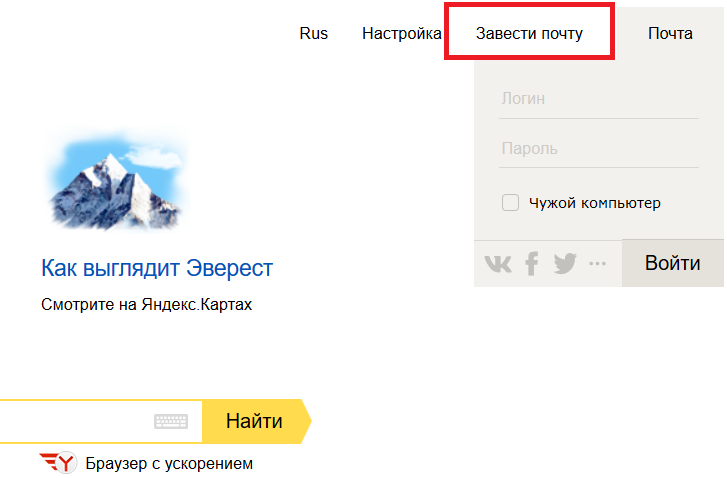 Например, социальные сети Я.ру, Яндекс.Вебмастер, Яндекс.Метрика, «Мой круг» и многое другое. Если вы удалите все свои данные, в конце концов вы будете недоступны, и все эти сервисы будут недоступны. Все эти данные будут стерты и все. Восстановлению не подлежит.
Например, социальные сети Я.ру, Яндекс.Вебмастер, Яндекс.Метрика, «Мой круг» и многое другое. Если вы удалите все свои данные, в конце концов вы будете недоступны, и все эти сервисы будут недоступны. Все эти данные будут стерты и все. Восстановлению не подлежит.
Как видите, в списке сервисов я пуст, потому что для написания статьи я использовал тестовую учетную запись, которая была создана для того, чтобы потом ее удалить.
Если вы пользуетесь разными сервисами, то все они будут удалены.Точнее, не обслуживающие сервисы будут удалены, но ваши данные в них будут удалены. Поэтому лучше сделать так, и удалить только почту и не более того.
Чтобы удалить аккаунт, вам необходимо заполнить форму ниже.
Вводим еще раз пароль и ответ на ваш секретный вопрос.
После заполнения данных необходимо нажать на кнопку «Удалить учетную запись». После этого вас отпустят.
Нажмите «Продолжить», и ваша учетная запись будет удалена.Обратите внимание, что вы сможете зарегистрировать только учетную запись с тем же именем. То есть удалить и сразу создать новый не получится.
После этого вы переместитесь на главную страницу Поисковой системы Яндекс. Ваша учетная запись и почтовый ящик удалены. Никаких упоминаний о вас Яндекс больше не оставил. Я считаю, что снять ящик очень просто, и проблем с этим у вас не возникнет.
И помните, что, не зная всех точных данных (например, ответа на секретный вопрос), вы не сможете удалить свою учетную запись.Даже если вы очень гуляли.
Как рассылать массовые рассылки, не попадая в спам | Блог
Все популярные почтовые серверы, такие как Gmail, Mail.ru, Яндекс и т. Д., Очень тщательно проверяют всю электронную почту, чтобы избежать возможных спамовых писем. Программа проверки черного списка проверяет все буквы в 2 этапа. Первый — это проверка технической части письма, а второй — анализ содержания письма. Итак, если вы хотите отправлять массовую рассылку электронной почты без спама, вам необходимо принять во внимание следующие рекомендации.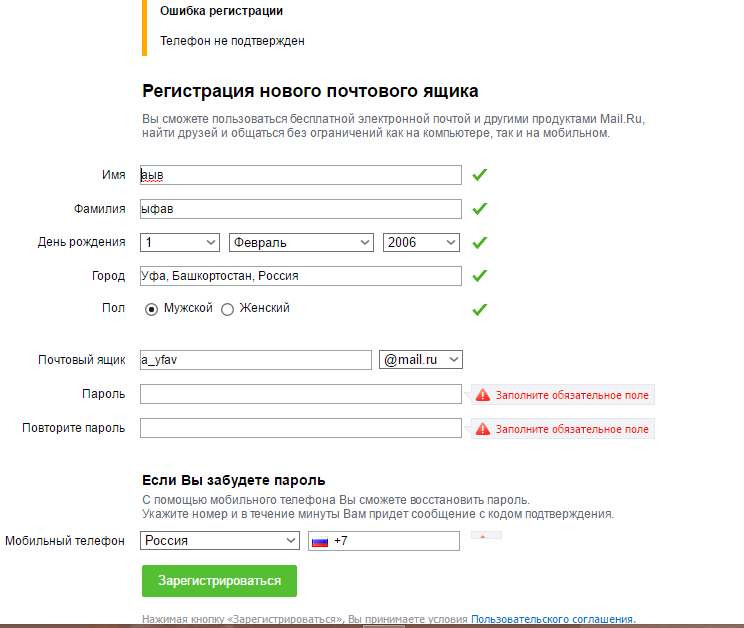
Техническая часть
1. Не рассылайте маркетинговые электронные письма или информационные бюллетени с адресом отправителя, который находится на бесплатных почтовых серверах — gmail.com, mail.ru, yandex.ru и т. Д. Отправляйте письма только с корпоративного адреса. или ваш почтовый сервер.
2. Настоятельно рекомендуется иметь записи SPF, DKIM, DMARС на вашем домене. Эти записи легко настраиваются и показывают почтовым серверам подписчиков, что клиент фактически разрешает рассылку с этих адресов, и письма приходят в том виде, в котором они были отправлены — без каких-либо изменений, пока они не достигнут адресата.В системе SendExpert установка рекордов SPF, DKIM, DMARС — дело нескольких минут.
Часть содержимого
1. Строка темы
• Избегайте использования таких слов, как продвижение, бесплатно, подарок, скидка, дешево, купить, цена, срочно, распродажа, выигрыш, внимание и т. Д.
• Не используйте несколько заглавных букв, например: В категории товаров появилась НОВАЯ ГРУППА!
• Не используйте повторяющиеся восклицательные или вопросительные знаки в строке темы, например: Новое продвижение !!!!!
• По возможности используйте персонализацию в теме письма.Этот метод не только поможет вам защититься от черных списков, но и увеличит OR букв.
2. Тело
• Не используйте только изображения. Помните, что соотношение визуального контента к тексту составляет 60/40, где 60% — это текст и только 40% — это изображения. В противном случае вы рискуете попасть в папку СПАМ. Если содержание письма состоит из большого количества картинок и ссылок, эти письма также могут быть включены в папку «Promotions».
• Избегайте изображений, содержащих текст.Современные спам-фильтры легко обнаруживают наличие текста на картинках и рассматривают это как скрытую рекламу. Таким образом, такие письма могут быть обозначены как СПАМ.
• Обратите внимание на ссылки, которые вы используете в своем письме. Не должно быть перенаправлений или битых ссылок. Также будет не очень полезно, если вы будете использовать сокращенные ссылки.
Не должно быть перенаправлений или битых ссылок. Также будет не очень полезно, если вы будете использовать сокращенные ссылки.
Каждая рассылка индивидуальна, и чтобы подписчики видели ваше письмо в папке «Входящие», мы также рекомендуем использовать «Анализатор спама» в системе SendExpert перед отправкой письма.На этом этапе ваше письмо будет отправлено в зарезервированные почтовые ящики популярных почтовых серверов Gmail.com, Mail.ru, Yandex.ru, Rambler.ru, Ukr.net и др. И вы увидите, попали ли ваши письма в спам или нет.
И последняя рекомендация — работать со своей базой.
Да, собрать базу данных очень сложно, но, поверьте, еще сложнее (а иногда и невозможно) восстановить репутацию с помощью спам-фильтров почтовых систем. Отправка писем подписчикам, которые в этом не заинтересованы, только создаст проблемы, а эффект от такой спам-атаки будет нулевым.
10 альтернатив Google Gmail — Hongkiat
Gmail может быть одним из самых популярных почтовых сервисов, но многие люди считают, что это далеко не лучший вариант. Во-первых, есть много пользователей, которые жаловались на новое окно создания сообщения, поскольку они считают, что менее удобен для пользователя и содержит ошибки . Если у вас есть несколько учетных записей электронной почты в Google, вы можете просматривать только одну учетную запись одновременно (на одной вкладке).
Существует , также нет возможности импортировать ваши аккаунты из других сервисов в Gmail.Вы можете иметь более одной открытой вкладки для разных учетных записей электронной почты, но это далеко не идеально. Но самое главное, Google сканирует каждое сообщение электронной почты, отправленное и полученное в вашей учетной записи. Это сделано для того, чтобы рекламодатели могли лучше ориентироваться на пользователей и отображать более релевантную для них рекламу, хотя с точки зрения пользователей Gmail это считается вторжением в частную жизнь .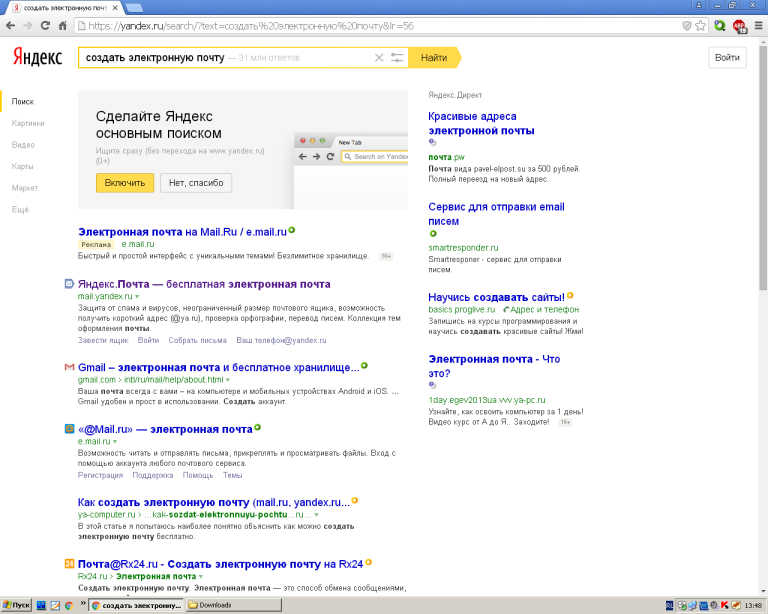
Если по этим или другим причинам вы хотите уйти от Gmail / Google или просто хотите попробовать что-то новое, вот 10 отличных почтовых сервисов помимо Gmail, которые вы можете попробовать .
10 лучших альтернатив для Google AdSense10 лучших альтернатив для Google AdSense
Google AdSense — скорее всего — это первое имя, которое приходит в голову, когда … Читать дальше
Hushmail
Hushmail — это электронная почта в Интернете, которая также работает на iPhone, Android и BlackBerry (через IMAP, POP или мобильный веб-сайт). С Hushmail вы получаете встроенное шифрование , без рекламы и , а также хранилище объемом 25 ГБ .Вы можете выбрать одно из следующих доменных имен: @ hushmail.com, @ hushmail.me, @ hush.com, @ hush.ai и @ mac.hush.com.
К сожалению, вы можете использовать псевдонимы электронной почты только в том случае, если вы обновите до премиум-аккаунта, и вы должны входить в свою учетную запись не реже одного раза в три недели , чтобы она оставалась активной.
Зохо
Zoho — это безопасный сервис для хостинга электронной почты без рекламы , который работает с вашим собственным доменом (ами). С бесплатным (облегченным) планом вы можете разместить один домен и иметь до 5 пользователей (5 ГБ для каждого) и до 3 групп .Если вы хотите разместить несколько доменов, вам нужно будет выполнить обновление.
Хорошая новость заключается в том, что Zoho может работать на любом мобильном устройстве, поддерживающем POP и IMAP, или через мобильный сайт . Кроме того, он также работает с внешними почтовыми клиентами (через POP и IMAP). Несмотря на то, что вы можете получать почту из других учетных записей электронной почты в Zoho Mail, в настоящее время доступ по протоколу POP является единственным методом (без IMAP).
Mail.com
Mail.com — это бесплатный сервис, позволяющий выбирать из более чем 200 доменов; вы можете выбрать домен, связанный с вашей профессией (т.е.@ graphic-designer.com), ваши хобби (например, @ petlover.com), технологии (например, @ techie.com) и т. д. Mail.com также поставляется с неограниченным хранилищем электронной почты , спам-фильтрами, антивирусом, интеграцией с календарем. , сборщик почты, мобильный сервис и вложения 50 МБ .
Mail Collector — это функция, которая позволяет вам отправлять и получать сообщения от всех ваших внешних почтовых служб (через доступ по протоколу POP) из вашей учетной записи Mail.com. Он поддерживает Gmail, Hotmail и Yahoo.
Outlook.com
Outlook.com, который заменяет Hotmail, включает в себя Office Web Apps и SkyDrive, так что если вы заядлый пользователь Microsoft, вам понравится. Вы можете импортировать свои электронные письма из Outlook Express, Windows Mail или Windows Live Mail. Кроме того, вы можете использовать Outlook.com для отправки и получения электронной почты из других учетных записей электронной почты (через доступ по протоколу POP). Он предлагает практически неограниченного хранилища , которое будет автоматически увеличиваться при необходимости.
Outlook.com также имеет глубокую социальную интеграцию. Вы можете импортировать свои контакты из Facebook для быстрого доступа к и для общения в чате с помощью функции обмена сообщениями. Кроме того, вы также сможете просматривать обновления друзей, открывать и публиковать свои фотографии, видео и статусы в Facebook из Outlook.com.
GMX
GMX владеет Mail.com, так что ожидайте нескольких аналогичных функций, таких как сборщик почты, неограниченное хранилище электронной почты и 50 МБ вложений от GMX. Однако GMX использует только домен @ gmx.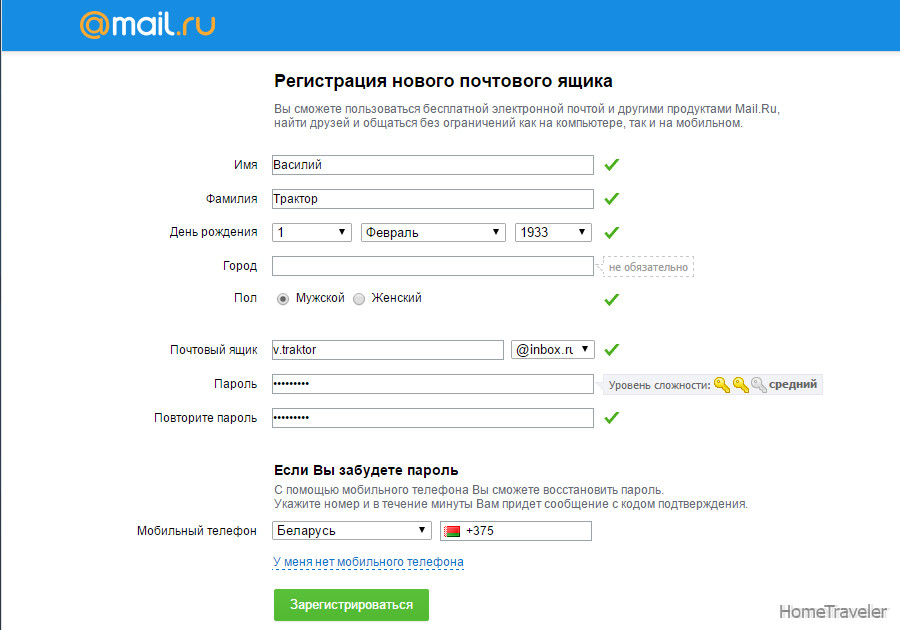 com, но позволит вам добавлять виджеты на вашу домашнюю страницу для быстрого доступа к Facebook, Twitter и многим другим из вашей учетной записи электронной почты.Если вам нужно передать файлы большего размера, вы можете использовать функцию безопасного хранилища файлов GMX .
com, но позволит вам добавлять виджеты на вашу домашнюю страницу для быстрого доступа к Facebook, Twitter и многим другим из вашей учетной записи электронной почты.Если вам нужно передать файлы большего размера, вы можете использовать функцию безопасного хранилища файлов GMX .
GMX также использует сложный модуль защиты от спама , который помогает блокировать нежелательные электронные письма и проверяет входящую почту на наличие вирусов и троянов. Для защиты ваших данных используется несколько различных систем резервного копирования, и дополнительные 2 ГБ пространства для хранения ваших документов, изображений и видео.
Многие люди этого не осознают, но если у вас есть учетная запись Facebook, у вас также есть @facebook.com адрес электронной почты. Вы можете не только отправлять электронную почту своим друзьям на их адрес электронной почты Facebook, но также можете отправлять электронную почту на внешние адреса (например, Gmail, Yahoo). Когда вы отправляете сообщения на внешние электронные письма, в качестве отправителя будет отображаться ваша учетная запись электронной почты Facebook.
Отправка электронных писем через Facebook похожа на отправку личного сообщения на Facebook, за исключением того, что вместо ввода имени вы можете ввести адрес электронной почты. С помощью Facebook вы можете отправлять групповых сообщений, просматривать полную историю разговоров, отключать звук из разговоров , которые вас не интересуют, или выходить из них, а также отмечать сообщения как спам.
Inbox.com
С Inbox.com вы получаете 5 ГБ хранилища для электронной почты, ограничение на вложения 50 МБ, фотомодуль , который позволяет легко хранить, упорядочивать и делиться фотографиями с друзьями и семьей, а также встроенный органайзер, который поможет вам повысить производительность. Он также включает в себя календарь , напоминания, диспетчер задач и , а также функцию Notes , которая отлично подходит для списков, идей, задач и многого другого.
Он также включает в себя календарь , напоминания, диспетчер задач и , а также функцию Notes , которая отлично подходит для списков, идей, задач и многого другого.
Все ваши сообщения автоматически проверяются на спам, вирусы и шпионское ПО, чтобы вы всегда были защищены.Кроме того, сканирование электронной почты в рекламных целях не выполняется. Если вы хотите получать уведомления о новых сообщениях электронной почты, вы можете установить панель инструментов Inbox.com с программой уведомления по электронной почте .
Яндекс
Яндекс предоставляет вам бесплатный адрес электронной почты @ yandex.com с объемом памяти 3 ГБ на Яндекс Диске. Вы можете разблокировать еще 7 ГБ, если выполните несколько простых шагов, например, установите программу Windows, загрузите один или два файла или расскажите другу об услуге. Яндекс пользуется популярностью в России, но поддерживает языков на других языках, включая английский.
В отличие от других в этом списке, Яндекс позволяет импортировать электронные письма с использованием POP или IMAP доступа . Вы также можете включить функцию задач и RSS, чтобы вы могли читать свои RSS-каналы из одного интерфейса. Яндекс также доступен в приложениях для iOS и Android или в мобильной версии сайта.
Короткое сообщение
Одна из замечательных особенностей Shortmail заключается в том, что вы можете использовать свой дескриптор Twitter в качестве адреса Shortmail (например, twitterusername @shortmail.com). Вы также можете зарегистрироваться с помощью Facebook или Google, а затем создать свой собственный адрес электронной почты. Все электронные письма ограничены всего 500 символами , но с помощью Shortmail Connect вы можете направлять более короткие электронные письма в свой Gmail на свой Shortmail, а более длинные — в подключенный Gmail.
Вы не можете отправлять вложения вместе со своими сообщениями, но если вложения из других почтовых служб отправляются на вашу учетную запись Shortmail, вы можете сохранить их в своем Evernote — просто подключите его в настройках.Shortmail доступен в почтовых клиентах и на мобильных устройствах, поддерживающих IMAP, POP или SMTP, а также в приложении iOS.
Yahoo Mail
Многие люди могут пропустить некогда ужасную почту Yahoo, но она действительно прошла долгий путь и теперь стала намного более современной! Доступ к Yahoo Mail можно получить на вашем компьютере, в большинстве почтовых клиентов, поддерживающих POP, и на мобильных устройствах (iPhone, Android, Windows). Ограничения на хранилище стали неограниченными, и вы можете импортировать свои контакты из Facebook, Gmail, Outlook и других.
Защита от спама была обновлена, а также SSL-шифрование (хотя вам нужно включить его вручную). Популярная служба мгновенных сообщений Yahoo также включена в ваш почтовый ящик, так что вы можете общаться с друзьями , читая электронную почту. Вы также можете отправлять и получать SMS-сообщения через Yahoo Messenger.
Итак, теперь, когда вы знаете о других бесплатных почтовых сервисах, помимо Gmail, что вы выберете? Есть еще один, который нужно добавить в список, предлагайте его в комментариях.
10 ЛУЧШИХ альтернатив Gmail в 2021 году
Gmail — это бесплатный почтовый сервис, разработанный Google. Вы можете получить доступ к этому клиенту почтовой службы через Интернет и с помощью сторонних программ, которые синхронизируют содержимое электронной почты через протоколы POP или IMAP.
Этот инструмент позволяет использовать такие функции, как двухфакторная аутентификация, интеллектуальное написание, Gmail автоматически блокирует фишинговые письма. и т.д. Однако он не лишен недостатков, поскольку Google ограничивает объем данных, которые он может хранить.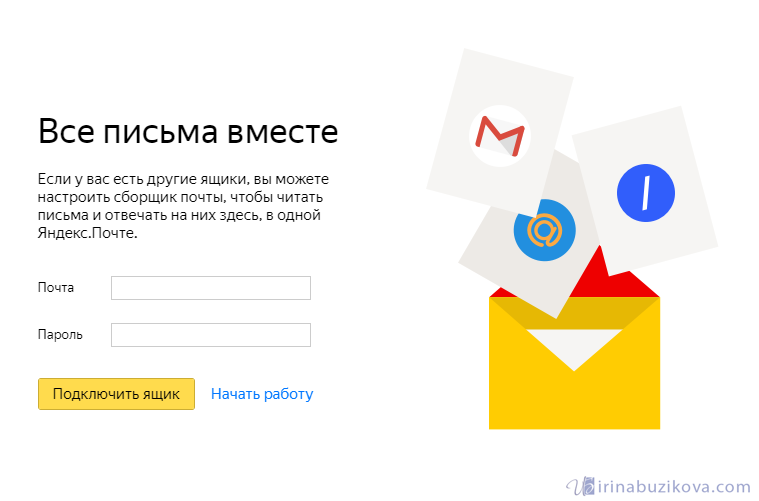
Ниже приводится тщательно подобранный список лучших альтернатив Gmail с их популярными функциями и ссылками на веб-сайты.Список содержит альтернативных поставщиков электронной почты как с открытым исходным кодом (бесплатное), так и с коммерческим (платным).
ЛУЧШИЕ БЕСПЛАТНЫЕ альтернативы Gmail
1) ProtonMail
ProtonMail — это безопасный почтовый сервис с открытым исходным кодом, предлагаемый учеными Массачусетского технологического института и ЦЕРН. Он защищен швейцарским законом о конфиденциальности. Он имеет простой в использовании безопасный почтовый сервис со сквозным шифрованием.
Функция:
- Никакая личная информация не требуется для создания учетной записи электронной почты.
- Доступ к нему можно получить на любом устройстве без установки программного обеспечения.
- Отправляйте и получайте электронные письма, защищенные сквозным шифрованием.
- Никакая личная информация не требуется для создания учетной записи безопасной деловой электронной почты.
- ProtonMail оптимизирован, чтобы помочь вам лучше организовать чтение, а также отправку электронной почты.
2) Zoho Mail
Zoho Mail — это самая безопасная и бесплатная служба хостинга электронной почты, специально разработанная для коммуникационных потребностей вашей компании.Он чистый и быстрый, а также предлагает защиту от поддельных писем.
Характеристика:
- Он имеет панель управления, с которой администратор может изменять настройки и выполнять настройки.
- Он следует за процессом электронного обнаружения, который помогает вам быстро обнаруживать электронные письма.
- Позволяет добавлять комментарии в цепочки писем, обмениваться файлами, управлять задачами и отмечать группу вашей организации.
- Вы можете интегрироваться с Zoho CRM (Customer Relation Management) для управления своими продажами.

3) Outlook
Microsoft Outlook — это поставщик услуг электронной почты на основе браузера. Это сильный конкурент Gmail. Он входит в состав Exchange Server, Exchange Online и Office 365. Он помогает вам работать продуктивно и оставаться на связи дома и в дороге.
Характеристика:
- Обеспечивает безопасность корпоративного уровня.
- Outlook имеет встроенный календарь, который позволяет планировать собрания или события и управлять ими.
- Информация о контакте отображается при наведении курсора на его имя.
- Он обеспечивает простой способ поиска людей, сообщений и документов в электронной почте.
4) iCloud Mail
iCloud Mail — это служба электронной почты, управляемая Apple. Это одна из лучших альтернатив Gmail, которую можно использовать с приложением Mail на вашем компьютере Mac или устройстве iOS или с помощью MS Outlook на компьютере с операционной системой Windows.
Функция:
- Это одна из лучших альтернатив Gmail, которая позволяет получить доступ к IMAP.
- Он автоматически находит новые сообщения и помещает их во входящие.
- Почта iCloud загружается автоматически загружает изображения HTML.
Ссылка: https://www.icloud.com/
5) Yahoo! Почта
Yahoo! Почта — сильная замена Gmail. Это одна из бесплатных альтернатив Gmail, которая предлагает простой процесс регистрации и бесплатную учетную запись электронной почты с большим объемом памяти, то есть 1 ТБ.
Функция:
- Yahoo Mail позволяет настраивать свой почтовый ящик, выбирая темы.
- Пользователи могут искать электронную почту по ключевому слову, дате или контакту.
- Эта альтернатива Gmail предлагает использование анимированных GIF-файлов, чтобы показать свои чувства.
- Мобильное приложение Yahoo Mail упрощает управление электронной почтой во время путешествий.

Ссылка: https://login.yahoo.com
6) AOL Mail
AOL Mail — это бесплатная веб-служба электронной почты, предоставляемая подразделением Verizon Communications, AOL. Это одна из лучших альтернатив Gmail, которая имеет простой интерфейс учетной записи и мобильное приложение для непрерывного доступа к почтовому ящику.
Функция:
- Это помогает вам управлять своим календарем AOL.
- Позволяет настроить список электронных писем.
- AOL Mail позволяет лучше организовать вашу электронную почту.
- Он имеет настраиваемую панель, чтобы вы могли сосредоточиться на своей работе.
Ссылка: https://login.aol.com
7) GMX
GMX (Global Mail eXchange) — это поставщик услуг электронной почты, который предлагает функцию рекламы.Пользователи могут получить доступ к GMX Mail через протоколы веб-почты POP3 и IMAP4.
Функция:
- Это одна из бесплатных альтернатив Gmail, которая предоставляет вложения размером до 50 МБ.
- Он имеет функцию перетаскивания для управления расписанием.
- GMX содержит онлайн-адресную книгу, которая позволяет вам отслеживать все ваши контакты.
- Он имеет строгие правила фильтрации электронной почты, которые помогут вам содержать ваш почтовый ящик в чистоте.
Ссылка: https: // www.gmx.com/
8) Яндекс
Яндекс. Mail — это умный и безопасный поставщик услуг электронной почты. Вы можете использовать его на устройствах Android и Android. Это один из альтернативных почтовым службам Gmail, который предлагает вам изменить внешний вид почтового ящика в соответствии с вашим настроением.
Функция:
- Эта альтернатива Gmail позволяет вам ставить сообщения на таймер, чтобы вы могли писать их заранее и отправлять в нужный таймер.
- Проверяет всю Почту на вирусы и сохраняет подозрительные сообщения в папку для спама.

- Защищает от спама и мошенничества.
- Позволяет получить доступ ко всем сервисам Яндекса с одной учетной записи.
Ссылка: https://mail.yandex.com/
9) Почта
Почта позволяет вам выбирать из 200 доменов при создании адреса электронной почты. Вы можете выбрать область, которая соответствует их профессии, характеру, местоположению или образу жизни. Эта персонализация адресов электронной почты будет работать как идентификация конкретного человека.
Характеристика:
- Предоставляет неограниченное хранилище электронной почты.
- В нем есть антивирус, который защищает вашу электронную почту от вирусов.
- Это одна из лучших альтернатив Gmail, которая обеспечивает удобный способ доступа к почте через смартфон.
Ссылка: https://www.mail.com/int/
10) Тутанота
Тутанота — это безопасный почтовый сервис с открытым исходным кодом. Вы можете использовать зашифрованные электронные письма на всех устройствах с мобильными приложениями, почтовым клиентом и настольными клиентами.
Характеристика:
- Это одна из лучших альтернатив Gmail, которая предоставляет бесплатные почтовые услуги без рекламы.
- Имеет зашифрованный календарь в целях безопасности.
- Это позволяет отправлять бесплатные безопасные электронные письма кому угодно без каких-либо проблем.
- Предлагает бесплатную безопасную электронную почту без рекламы
Ссылка: https://tutanota.com/
FAQ
❗ Как выбрать провайдера электронной почты?
Вот основные критерии выбора, которые следует проверить при выборе поставщика услуг электронной почты:
- Репутация: Поставщик услуг электронной почты должен иметь хорошую репутацию.Адрес электронной почты — это один из первых аспектов, который видят ваши клиенты.

- Возможности архивирования: Хорошие поставщики услуг электронной почты позволяют сохранять, хранить, архивировать и искать сообщения.
- Безопасность: При выборе провайдера электронной почты следует обратить внимание на строгие меры безопасности. Это помогает вам сохранить ваше сообщение в безопасности и защищает от несанкционированного доступа к вашей учетной записи электронной почты.
- Интеграция: Некоторые почтовые службы отлично работают с другим программным обеспечением для бизнеса, например, с пакетами для повышения производительности и календарями.Если ваш бизнес зависит от таких инструментов, вам следует выбрать пакет электронной почты, который их интегрирует.
- Спам-фильтр: Спам-сообщения тратят ваше время, и вы не хотите их читать. Таким образом, вам нужна почтовая служба с системой обнаружения и фильтрации спама.
- Надежность: Ваш поставщик услуг электронной почты должен работать, когда вам это действительно нужно. Простои электронной почты могут привести к недовольству или потере клиентов.
- Хранилище: Хранилище — один из важных аспектов при выборе поставщика услуг электронной почты.Было бы полезно, если бы вы имели в виду, что объем достаточного места для хранения включен в вашу учетную запись.
- Простота использования: Вашему сотруднику необходимо создать и использовать учетную запись электронной почты по мере роста вашего бизнеса. Вам нужно искать поставщика услуг электронной почты, который прост в использовании и сокращает время обучения персонала.
- Расширенные функции: Расширенные функции, такие как возможность планировать задачи или отзывать сообщения в зависимости от уникальных бизнес-потребностей.
💻 Что такое IMAP, POP3, SMTP?
IMAP: IMAP или протокол доступа к сообщениям в Интернете — это почтовый протокол, который используется для доступа к электронной почте на веб-сервере с локального ПК.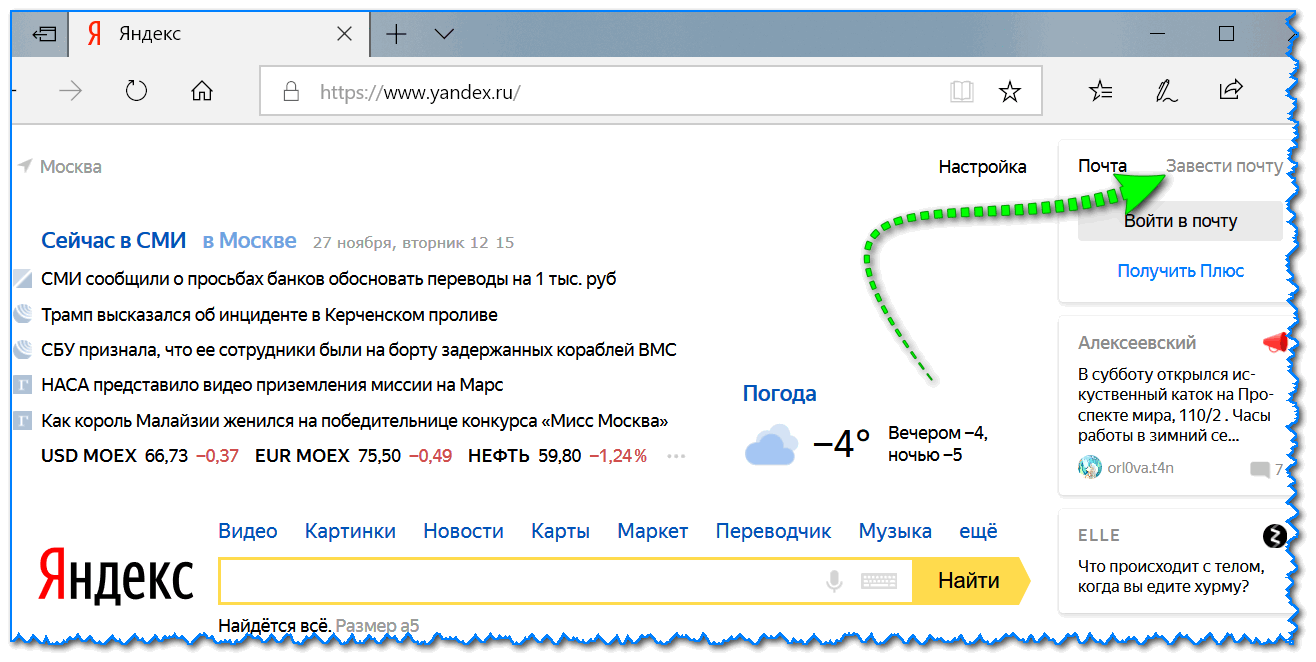 Он хранит сообщения на сервере и синхронизирует почту на нескольких устройствах.
Он хранит сообщения на сервере и синхронизирует почту на нескольких устройствах.
POP3: POP3 или Post Office Protocol версии 3 — это почтовый протокол, который используется для получения сообщений электронной почты с сервера на локальный почтовый клиент. Он загружает почтовые сообщения на ваш компьютер и удаляет их с сервера.
SMTP: SMTP или простой протокол передачи почты — это приложение для отправки сообщений на почтовый сервер для ретрансляции.
Когда вы отправляете электронную почту, веб-сервер обрабатывает вашу почту и решает, на какой сервер отправлять сообщения.Поставщик почтовых услуг загружает письма и помещает их в почтовый ящик получателя.
⚡ Что такое Microsoft Exchange?
Microsoft Exchange — это почтовый сервер, который управляет всей вашей почтой. Он выполняет различные действия, связанные с вашими входящими, исходящими и черновиками сообщений и календарей.
Как включить и использовать плагин Translate — API и интеграции
📌 Яндекс больше не предлагает бесплатный ключ API для использования с плагином Front Front, поэтому новые пользователи Front не смогут использовать встроенный инструмент Translate, если они не используют платную версию Яндекс.
Обзор
Как и при интеграции, вам нужно быть администратором, чтобы настроить плагин Translate.
Плагин Translate позволяет вам читать перевод сообщения, а также копировать и вставлять пользовательское содержимое в поле для перевода дополнительного текста.
Инструкции
Шаг 1
Зайдите в настройки и выберите Плагины и API и Добавить плагин .
Шаг 2
Введите имя плагина.В этом случае мы предлагаем Перевести . Затем скопируйте и вставьте этот URL-адрес в поле Endpoint : https://ext.frontapp.com/translate.html
.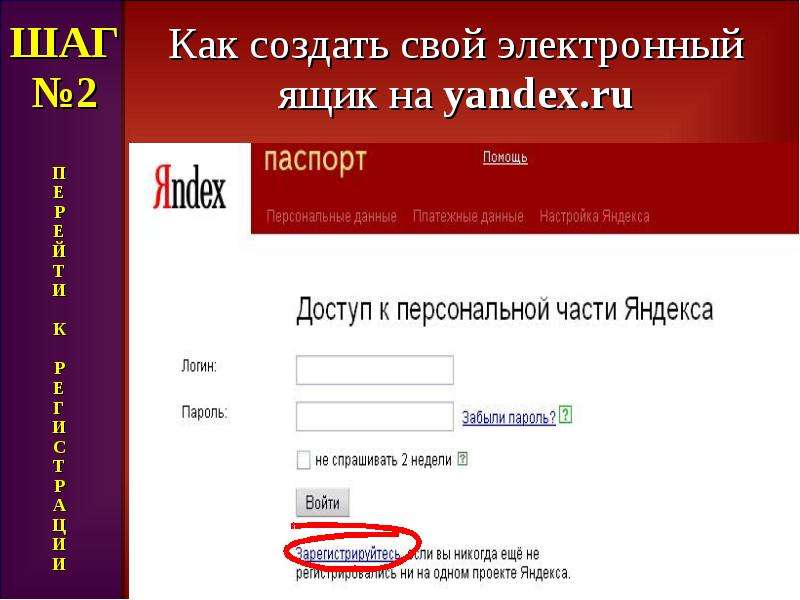
Убедитесь, что вы установили SDK версии на «Устаревшая (устаревшая)»
Шаг 3
Нажмите Сохранить , чтобы завершить настройку плагина Translate.
Шаг 4
Теперь вам нужно получить ключ API от поставщика услуг перевода.В настоящее время мы поддерживаем только API перевода Яндекса, поэтому перейдите по ссылке https://tech.yandex.com/translate и выберите Получить бесплатный ключ API .
Шаг 5
Если у вас еще нет учетной записи на Яндексе, нажмите Зарегистрироваться , чтобы создать ее.
Шаг 6
Заполните регистрационную форму.
Шаг 7
Убедитесь, что установлен флажок Пользовательское соглашение, и выберите Получить ключ API .
Шаг 8
Теперь вы должны увидеть ключ API. Скопируйте это.
Шаг 9
Вернитесь на передний план и выберите «Перевести» на панели надстройки. Вставьте API-ключ с сайта Яндекса и нажмите Сохранить .
Шаг 10
Теперь вы должны увидеть перевод вашего сообщения. Вы также можете использовать текстовое поле внизу для перевода другого текста.
Каковы ограничения на отправку электронной почты на различных хостах электронной почты?
Вы должны это знать. Особенно, если вы ведете рассылку по электронной почте. У каждого поставщика услуг электронной почты есть свои ограничения на отправку электронной почты. Ограничения могут быть дневными, почасовыми, а иногда и поминутными. Если вы рассылаете рассылку по электронной почте, не зная об ограничениях своего поставщика услуг электронной почты, ваша учетная запись электронной почты может быть заблокирована раньше, чем вы об этом узнаете.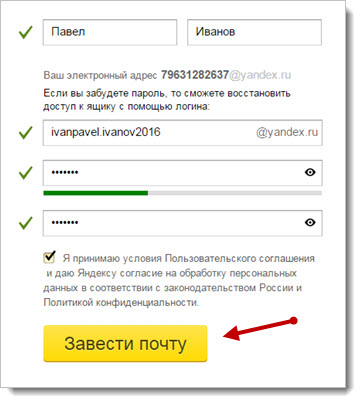
В этом сообщении блога вы найдете информацию о:
- , сколько писем может отправлять Gmail в день,
- сколько писем вы можете отправлять одновременно с Yahoo,
- сколько писем может отправлять Outlook.com отправлять за один раз,
- какие ограничения на отправку электронной почты у некоторых других популярных почтовых хостов,
- сколько писем считается спамом и как избежать попадания в черный список.
Если вы ищете ответ на любой из вышеперечисленных вопросов, вы пришли в нужное место.
Почему важно знать ограничения на отправку электронной почты?
Если вы отправляете свои холодные электронные письма с помощью таких инструментов, как Woodpecker, который отправляет электронные письма из вашего собственного почтового ящика (вашего собственного SMTP), ограничения вашего поставщика услуг электронной почты — это те, на которые следует обращать внимание при настройке кампаний по холодной электронной почте. .
Woodpecker внутренне не ограничивает количество писем, которые вы отправляете в день, но ваш провайдер ограничивает. Отправка слишком большого количества писем в день (а иногда даже слишком большого количества часов или минут) может привести к блокировке вашей учетной записи электронной почты, то есть вы не сможете отправлять какие-либо электронные письма с этой учетной записи в течение 24 часов или более.
Если вы знаете лимиты и настроите время доставки и количество писем, отправляемых ежедневно для каждой кампании в соответствии с этими лимитами, ваши кампании будут отправляться в соответствии с планом, и ваши письма не будут считаться СПАМом — при условии, re не отправлять некачественный контент без какой-либо персонализации.
Если вы рассылаете спам или что-либо, что получатели считают спамом, вы все равно попадете в черный список и, вероятно, раньше, чем достигнете дневного лимита отправки. Помните: доставляемость ваших холодных писем также имеет решающее значение, если вы хотите избежать попадания в черный список.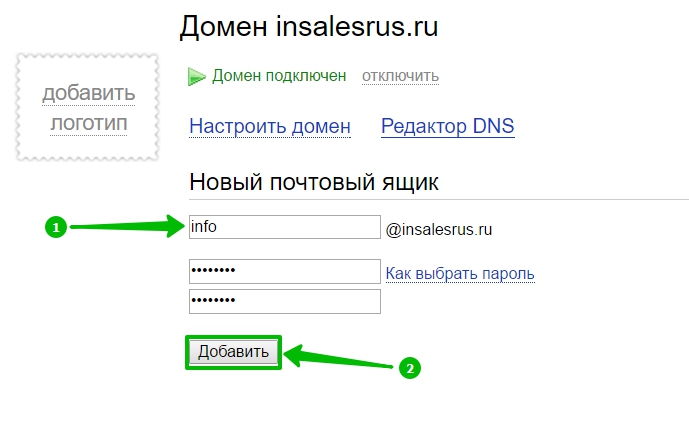
Ограничения на отправку электронной почты, установленные вашим провайдером, относятся ко всем сообщениям, отправляемым с вашего адреса. Вот почему, если у вас запланировано несколько последующих действий в рамках вашей кампании, вы должны иметь в виду, что через несколько дней или недель не только ваши первые сенсорные электронные письма будут поставлены в очередь для отправки в день, но также и ряд последующих действий. .Поскольку все запланированные типы писем пересекаются, ограничения могут быть легко превышены. То же самое касается отправки нескольких кампаний с одного и того же адреса электронной почты одновременно.
Каковы ограничения на отправку электронной почты для различных почтовых серверов?
ВАЖНО:
Это сообщение в блоге время от времени обновляется, но имейте в виду, что с течением времени ограничения могут измениться. Поэтому очень важно переходить по ссылкам на прямые ресурсы, чтобы получать самую свежую информацию.
Если вашего провайдера электронной почты нет в списке, дайте мне знать в комментариях, чтобы я мог их добавить.
И если вы предпочитаете смотреть, а не читать, вот короткое видео, основанное на содержании этого сообщения в блоге:
Ограничение бесплатной отправки электронной почты Gmail
В день: Максимум 100 сообщений через SMTP (но 500 писем через браузер). Пожалуйста, прочтите это >>
В час: Официальной информации нет. Однако, по нашему опыту, лучше отправлять не более 20 сообщений в час с бесплатной учетной записи Gmail.
Дополнительная информация: Если вы превысите квоту Gmail на отправку, ваша учетная запись будет заблокирована на 1-24 часа.Обычно мы не рекомендуем отправлять рассылку по электронной почте из обычного бесплатного аккаунта Gmail, а вместо этого рекомендуем настроить адрес в отдельном домене с помощью G Suite (сервис корпоративной электронной почты от Google). Это дает вам больше возможностей в отношении объема охвата и больше контроля над настройками отправки. Узнайте больше о разнице между бесплатной учетной записью электронной почты и электронной почтой в личном домене здесь.
Это дает вам больше возможностей в отношении объема охвата и больше контроля над настройками отправки. Узнайте больше о разнице между бесплатной учетной записью электронной почты и электронной почтой в личном домене здесь.
Кроме того, ваши получатели определенно будут относиться к вам более серьезно, если они получат электронное письмо с адреса, включающего корпоративный домен, а не с адреса [электронная почта защищена]. Поэтому, если вы все равно решите использовать бесплатную учетную запись Gmail для своей работы, убедитесь, что адрес выглядит безопасным и законным для ваших получателей.Узнайте, почему из строки так важен при работе с холодной электронной почтой.
Однако важно помнить, что контролировать количество охвата — это одно, но нужно также позаботиться о качестве. Если вы отправляете холодные электронные письма низкого качества без персонализации на множество неподтвержденных адресов, ваш провайдер может заблокировать вас еще до того, как вы достигнете предела количества. Особенно, если ваш провайдер — Gmail. Так что имейте в виду, что в этом отношении качество даже важнее количества.
Прямой ресурс: Ограничения на отправку и получение почты для бесплатных учетных записей Gmail >>
Ограничение на отправку электронной почты G Suite (Google Apps для бизнеса)
В день: 2000 сообщений (500 на пробной версии)
За час: Официально почасовых ограничений нет.
Дополнительная информация: Если вы превысите лимиты, ваша учетная запись будет заблокирована на срок до 24 часов.
Как и в случае с бесплатной учетной записью Gmail, качество ваших сообщений чрезвычайно важно для доставки, а плохая доставка может привести к блокировке вашей учетной записи еще до того, как вы достигнете предельного количества.Итак, если вас заблокировали, даже если вы отправляете ограниченное количество сообщений, проверьте свою копию электронной почты на предмет спама, неработающих ссылок, скорости преобразования HTML в текст и отсутствия персонализации.
Если механизмы защиты от спама Google обнаружат что-либо, что может указывать на то, что ваши электронные письма могут быть спамом, вы будете заблокированы. Если задуматься, в этом есть большой смысл: один из наиболее эффективных способов предотвратить попадание спама в почтовые ящики людей — это в первую очередь предотвратить рассылку спама.
Важная информация о G Suite. После обновления вашего аккаунта G Suite с пробной до премиум-версии у вас больше не будет автоматически отправлять 2000 сообщений в день.Вам нужно подождать, чтобы увеличить свои лимиты. Но вы можете увеличить лимиты раньше. Просто прочтите прямой ресурс о том, как это сделать.
Прямой ресурс: Лимиты отправки Gmail в G Suite >>
Лимит отправки электронной почты Office365
В день: 10 000 получателей
В час: Почасового ограничения нет, но есть ограничение в минуту, которое не более 30 сообщений
Дополнительная информация: Если вы серьезно относитесь к своей работе, вы даже не приблизитесь к дневному лимиту Office 365.10 КБ в день звучат нелепо для качественной рассылки по электронной почте. Но помните об ограничении в минуту, особенно если вы используете автоматизацию для отправки исходящих кампаний.
Используя Woodpecker, вы даже близко не приблизитесь к ограничению Office 365 в минуту, поскольку Woodpecker отправляет ваши сообщения одно за другим, в случайное время, но не чаще, чем каждые 10–20 секунд. Это означает, что вы не сможете отправлять более 6 сообщений в минуту с помощью Woodpecker.
Как и в случае с другими поставщиками, плохая доставляемость ваших писем может привести к блокировке до того, как вы дойдете до отправляющих писем.На самом деле более важно, сколько писем, которые вы отправляете, действительно попадут в почтовые ящики ваших потенциальных клиентов. Если соотношение доставленных / отправленных низкое, вы выглядите как спамер и можете быть заблокированы из-за этого. Чтобы убедиться, что ваша доставляемость находится на достойном уровне, выполните 14 проверок доставляемости.
Чтобы убедиться, что ваша доставляемость находится на достойном уровне, выполните 14 проверок доставляемости.
Прямой ресурс: Лимиты Exchange Online, Office 365: ограничения на получение и отправку >>
В день: Максимум 300 писем для проверенных адресов электронной почты Outlook.com с хорошей репутацией.
Что означает, что адрес электронной почты Outlook.com проверен и имеет хорошую репутацию? Репутация вашего адреса электронной почты определяется Outlook.com на основе таких факторов, как
- возраст вашей учетной записи электронной почты (если ей меньше 30 дней, ограничения на отправку электронной почты ниже)
- от того, как часто вы используете свою учетную запись outlook.com (чем чаще, тем лучше становится ваша репутация)
- , подтверждена ли ваша учетная запись электронной почты (вы можете проверить ее по этой ссылке).
GoDaddy (учетные записи электронной почты рабочей области) лимит отправки электронной почты
В день: 250 получателей, но вы можете увеличить лимит до 500 за дополнительную плату
В час: макс. 300 сообщений в час; Максимум. 200 сообщений в минуту
Дополнительная информация: Довольно легко достичь дневного лимита получателей, если вы отправите несколько кампаний с последующими действиями с использованием автоматизации. Поэтому, если вы все же отправляете несколько кампаний с последующими действиями, обязательно запланируйте сообщения во всех своих кампаниях на разные дни недели.Или используйте несколько адресов электронной почты, чтобы убедиться, что ваши первые сенсорные электронные письма и последующие не будут пересекаться таким образом, что вы заблокируете отправку.
Что касается лимита в минуту, используя Woodpecker, вы полностью защищены от его превышения, так как вы не сможете отправлять более 6 писем в минуту, даже если вы очень старались отправить больше. Однако будьте осторожны, устанавливая часы доставки сообщений. Если вы установите одночасовое окно и решите отправить свою кампанию более чем 300 потенциальным клиентам, вы приближаетесь к почасовому пределу GoDaddy опасно.
Однако будьте осторожны, устанавливая часы доставки сообщений. Если вы установите одночасовое окно и решите отправить свою кампанию более чем 300 потенциальным клиентам, вы приближаетесь к почасовому пределу GoDaddy опасно.
Прямой ресурс: Ограничения учетной записи электронной почты GoDaddy Workspace >>
Отправляйте эффективные электронные письма и повышайте ответы
Кстати, остерегайтесь всплесков активности вашего почтового ящика
Всегда рекомендуется устанавливать более длительные периоды отправки сообщения для более широкой группы потенциальных клиентов, потому что тогда определенные сообщения отправляются реже, и в вашей учетной записи электронной почты нет всплесков активности. Если у вас есть учетная запись электронной почты, предназначенная для исходящей почты, и вы почти не отправляете что-либо с этой учетной записи на ежедневной основе, но затем внезапно вы пытаетесь отправить 300 писем в течение одного часа, это выглядит подозрительно для любого провайдера электронной почты.Ключ в том, чтобы организовать вашу работу таким образом, чтобы обеспечить беспрепятственный и стабильный поток исходящих сообщений.
Готов поспорить, кто-то сказал вам хотя бы раз в вашей жизни, что есть некоторые «золотые часы» для отправки электронных писем (вы наверняка знаете совет типа «не отправляйте по понедельникам, отправляйте по вторникам до обеда»). Так что у вас может возникнуть соблазн запланировать рассылку всех ваших кампаний по вторникам с 10 до 11 часов утра. Что ж, приготовьтесь и не поддавайтесь искушению! Это не информационный бюллетень — это холодное письмо (проверьте разницу здесь).
И я считаю, что не существует универсальных «золотых часов» для отправки электронных писем. Вам необходимо найти «золотые часы» для вашей конкретной группы потенциальных клиентов. А если вы отправляете автоматически, дайте своим электронным письмам больше времени, чем один час, чтобы они отправлялись более естественно, чтобы избежать блокировки из-за тревожного, неестественного всплеска активности вашего почтового ящика.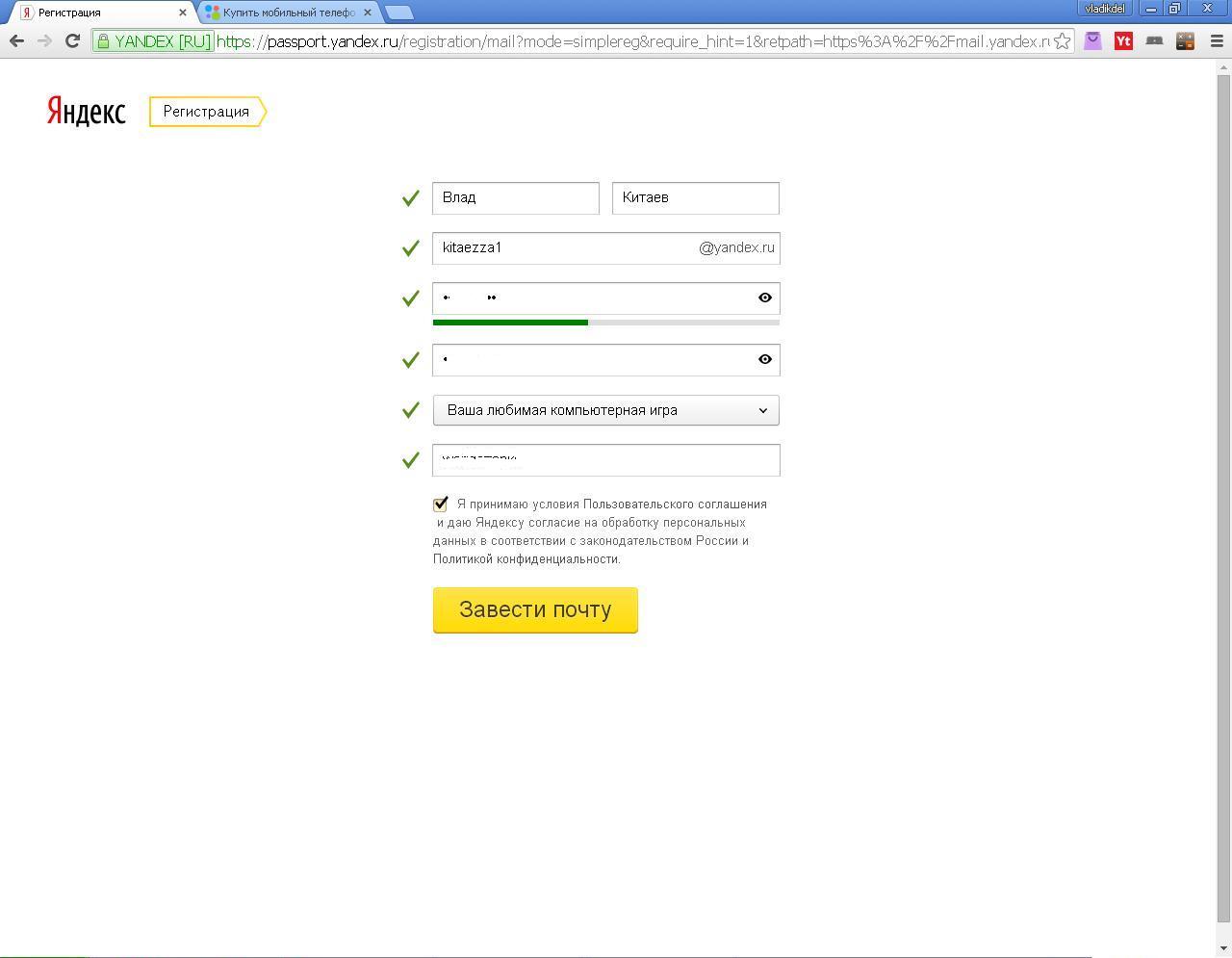
Хорошо, вернемся к лимитам отправки.
Ограничения на отправку электронной почты Rackspace
В день: 10 000 получателей
В час: Официальной информации о почасовом лимите нет
Дополнительная полезная информация: По нашему опыту, Rackspace обращает внимание на качество ваших сообщений больше, чем их количество.Не обманывайтесь дневным лимитом в 10 КБ. Если вы отправляете электронные письма низкого качества с помощью Rackspace, вас заблокируют гораздо раньше.
Помните, что все зависит от того, сколько ваших электронных писем действительно дойдет до места назначения. Если они классифицируются как спам либо фильтрами защиты от спама, либо, что еще хуже, вашими потенциальными клиентами, вы можете быть заблокированы уже через несколько часов после нажатия кнопки «отправить».
Прямые ресурсы:
Лимит отправки электронной почты BlueHost
В день: Мне не удалось найти прямую информацию о дневном лимите отправки BlueHost.
В час: BlueHost позволяет отправлять максимум 150 писем в час с частотой 70 писем за 30 минут.
Дополнительная информация: BlueHost сообщает, что вы можете увеличить почасовой лимит, если у вас есть веская причина для этого. Просто обратитесь в их службу поддержки.
После получения сообщения о недоставке электронной почты вы получите предупреждение или ошибку тайм-аута. BlueHost отключит вашу учетную запись до тех пор, пока она не будет проверена. Как только аккаунт будет очищен, он будет активирован в течение 24 часов.
Прямые ресурсы:
Лимит отправки электронной почты DreamHost
В час: 100 получателей в час, когда дело доходит до отправки одного сообщения
Дополнительная информация: Чтобы отправить 5 разных сообщений на 5 получателям, частота отправки не превышает 25 писем за 15 минут.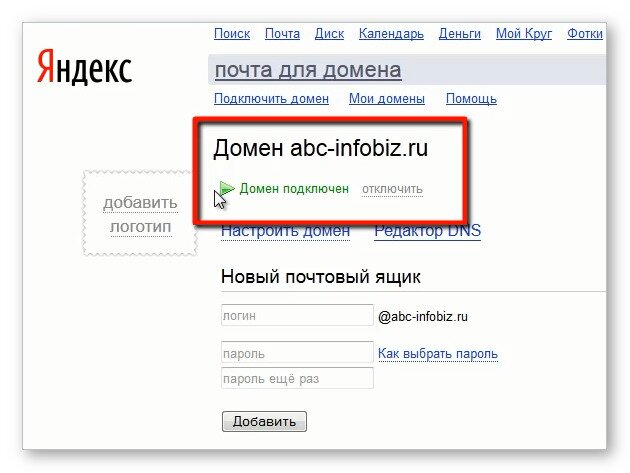 Чтобы отправить одно электронное письмо нескольким получателям, вы можете использовать список объявлений.
Чтобы отправить одно электронное письмо нескольким получателям, вы можете использовать список объявлений.
Прямые ресурсы: Лимиты квот SMTP >>
Yahoo! Лимит отправки писем Mail Plus
В день: максимум 500 писем в день.Каждое электронное письмо может быть отправлено максимум 100 получателям. Каждый получатель электронной почты считается одним электронным письмом в рамках дневного лимита в 500.
В час: Официальной информации о почасовом лимите нет, но некоторые источники утверждают, что это 100 писем в час
Прямые ресурсы:
Лимит отправки писем Яндекс.mail
В день: 500 писем (если у электронного письма есть несколько получателей, тогда каждое отдельное отправленное письмо учитывается отдельно в вашей общей сумме).
Прямые ресурсы: Справка Яндекс.почты >>
Ограничение отправки электронной почты Host Gator
В день: 12000
В час: установлено на 500 писем на домен — каждый поддомен получает свой лимит в 500 электронных писем в час
Дополнительная информация: Список рассылки, содержащий более 900 адресов, разрешается отправлять только в непиковые часы. Для списка рассылки более 5000 требуется выделенный сервер или решение для хостинга VPS от Host Gator.Деление списка на более мелкие не допускается. Однако такие ограничения не должны вас беспокоить, так как отправка такого количества писем противоречит самой идее холодных писем. Качество выше количества!
Прямые ресурсы: Mail Policy and Limits >>
Всего
Независимо от того, какого провайдера электронной почты вы выбрали, все они обращают внимание не только на то, что выходит из вашего почтового ящика, но и на количество исходящих сообщений фактически доставляются получателям.Вот почему так важно заботиться о доставляемости писем.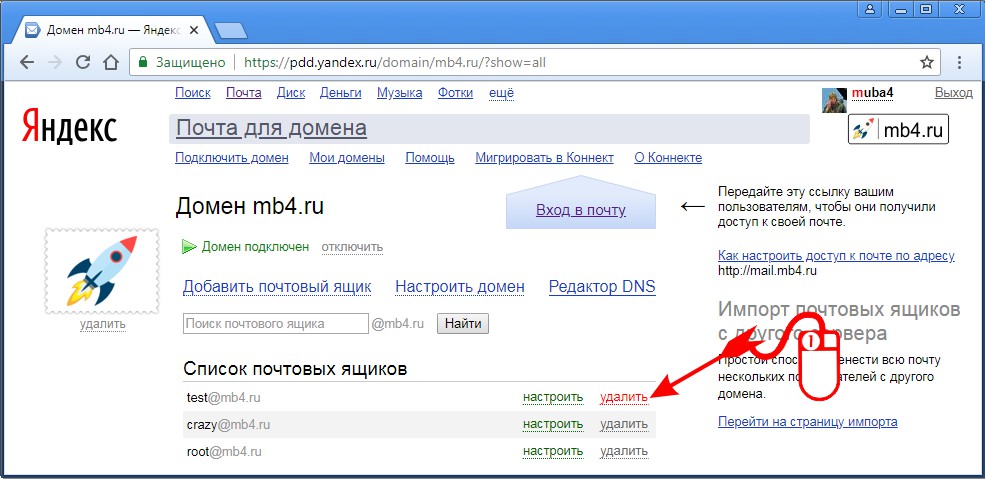
Вот почему это хорошо:
Отправляйте эффективные электронные письма и повышайте количество ответов
Кэти Давискиба
Директор по развитию Woodpecker.co
Кэти начала вести этот блог давным-давно, хотя кажется, что это было вчера.
ПодробнееЧИТАЙТЕ ТАКЖЕ
Пошаговое практическое руководство по кампании холодной рассылки, которая будет доставлена
Отправка автоматизированной рассылки по электронной почте — это только начало.В конце концов, вы хотите, чтобы ваши электронные письма действительно попадали в почтовые ящики ваших потенциальных клиентов. И для этого очень важно правильно спланировать и настроить свою кампанию по холодной электронной почте до мельчайших деталей. Я написал этот пост в сотрудничестве с нашей командой поддержки и нашим руководителем по интеграции и доставке, потому что мы заметили, что многим нашим пользователям все еще нужна помощь, когда дело доходит до правильной настройки настроек их кампании по электронной почте.
Внешний SMTP для холодных писем — может ли он улучшить мою доставку?
Это о доставке.И я бы сказал, что это для более продвинутых отправителей электронной почты. Я попытался объяснить вещи как можно проще, чтобы все поняли, что такое внешние SMTP-сервисы. Проверьте, что такое внешний SMTP, когда его следует использовать, и если вы можете быть заинтересованы в его использовании для отправки ваших холодных писем.
4 вещи, которые нужно знать при выборе провайдера электронной почты
Есть несколько вещей, на которые следует обратить внимание, прежде чем настраивать отдельную учетную запись электронной почты для исходящей почты. Но сначала, какие службы предлагают учетные записи электронной почты? Самым популярным почтовым хостом среди наших пользователей является Gmail.Затем мы стараемся обнаружить учетные записи в Outlook, Zoho и GoDaddy. Но вы также можете создать учетную запись на Yahoo! Mail, AOL Mail, ProtonMail, Rackspace и т.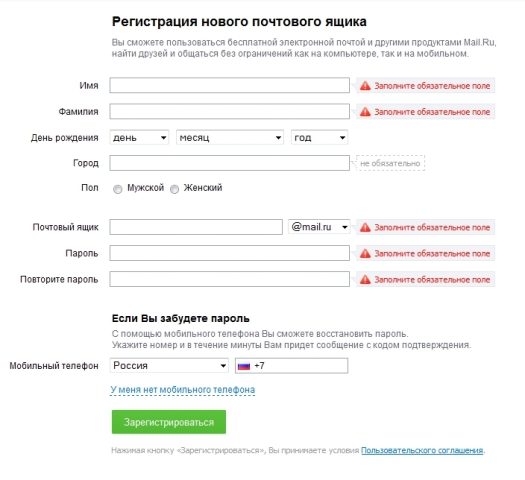


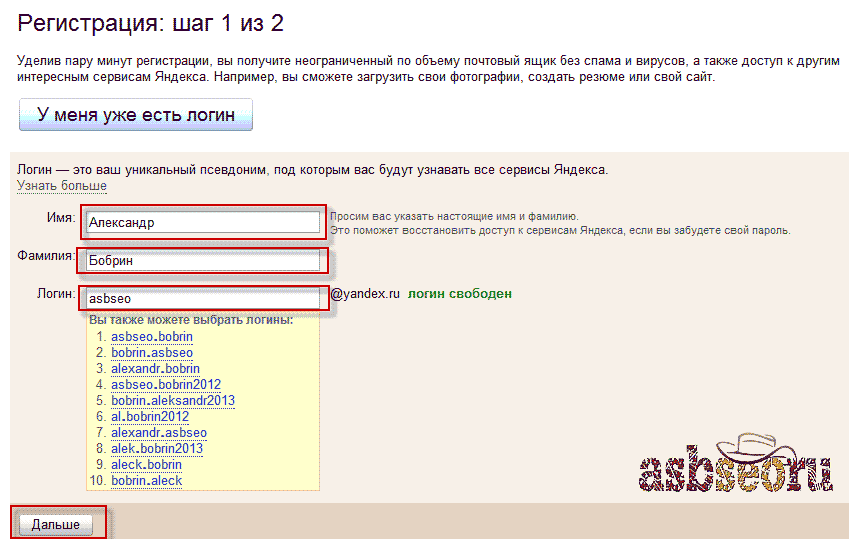
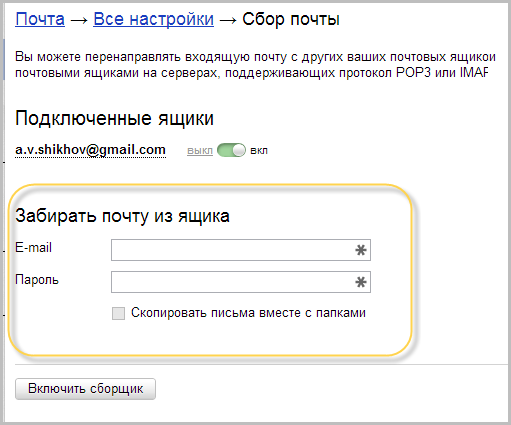 Для подтверждения действий необходимо ввести всю необходимую информацию, Capper и нажать «Удалить учетную запись». На этом этапе еще не поздно нажать «Вернуться к паспорту» или просто закрыть окно, чтобы избежать отмены данных.
Для подтверждения действий необходимо ввести всю необходимую информацию, Capper и нажать «Удалить учетную запись». На этом этапе еще не поздно нажать «Вернуться к паспорту» или просто закрыть окно, чтобы избежать отмены данных.